Nikon Coolpix S3300 Red: E Раздел "Справка"
E Раздел "Справка": Nikon Coolpix S3300 Red
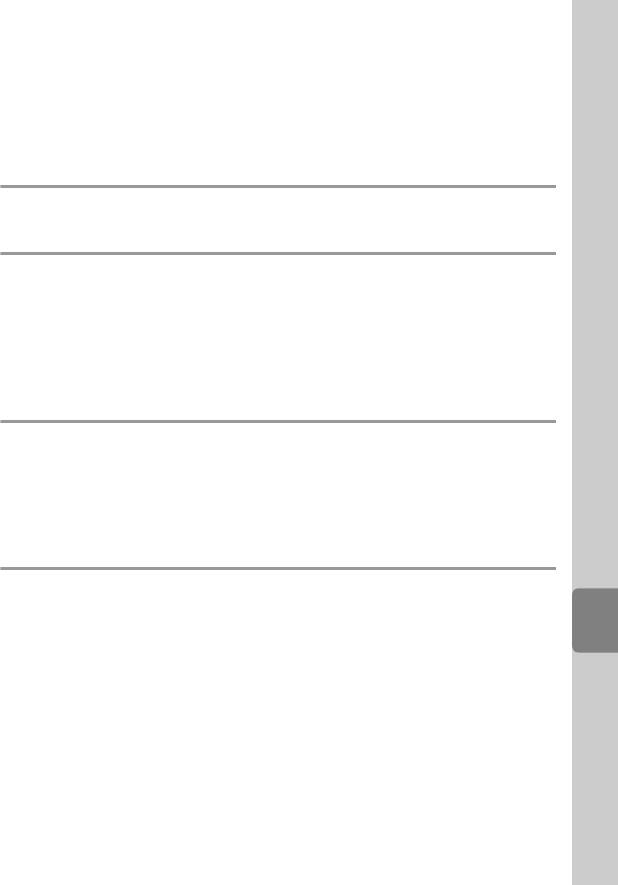
E
Раздел "Справка"
Раздел "Справка" содержит подробную информацию и советы по использованию
фотокамеры.
Съемка
Использование функции съемки панорамы......................................................... E2
Просмотр
Режим "Избранные снимки" ......................................................................................... E4
Режим "Автосортировка"............................................................................................... E7
Режим "Список по дате".................................................................................................. E9
Редактирование изображений (фотографии) ....................................................E10
Подключение фотокамеры к телевизору (просмотр на телевизоре) .....E17
Подключение фотокамеры к принтеру (прямая печать) ..............................E 18
Меню
Меню съемки (для режима A (авто)).....................................................................E24
Меню интеллектуального портрета........................................................................E34
Раздел "Справка"
Меню просмотра.............................................................................................................. E36
Меню видео........................................................................................................................E47
Меню настройки...............................................................................................................E49
Дополнительная информация
Имена файлов снимков, звуковых файлов и папок .........................................E70
Дополнительные принадлежности.........................................................................E71
Сообщения об ошибках ................................................................................................ E72
E1
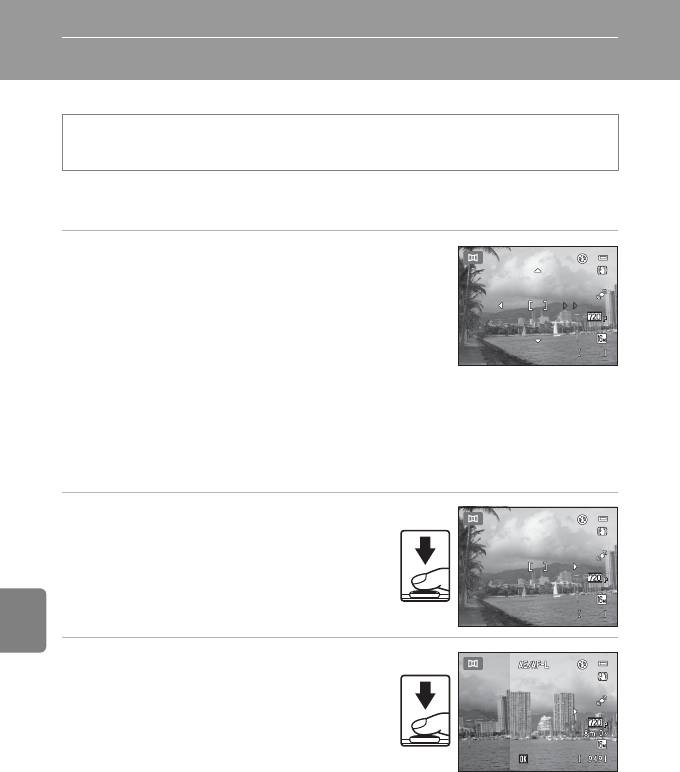
Раздел "Справка"
Использование функции съемки панорамы
Для достижения наилучшего результата используйте штатив.
На экране съемки M кнопка A (режим съемки) M x (второй значок сверху*) M K M
Съемка панорамы U
* Отобразится символ последнего выбранного сюжетного режима. По умолчанию
установлено значение x (Автовыбор сюжета).
1 С помощью мультиселектора выберите
направление объединения изображений и
нажмите кнопку k.
• Отобразятся символы направления создания панорамы.
Выберите направление соединения изображений в
завершенной панораме: вправо (I), влево (J), вверх
(K) или вниз (L).
• Желтый символ направления съемки панорамы (I I)
отображается для текущего направления, которое фиксируется при нажатии кнопки
k. Символ становится белым I. Это означает, что направление зафиксировано.
• При необходимости примените на этом этапе настройки режима вспышки (A53),
автоспуска (A55), режима макросъемки (A56) и коррекции экспозиции (A57).
Раздел "Справка"
• Нажмите кнопку k еще раз, чтобы выбрать другое направление.
2 Скомпонуйте первую часть панорамы
и выполните первый снимок.
• Фотокамера фокусируется на объекте в центре
кадра.
• Одна треть изображения будет отображаться в
полупрозрачном виде.
3 Сделайте следующий снимок.
• Скомпонуйте следующий снимок так, чтобы
одна третья часть кадра накладывалась на
первое изображение, и нажмите спусковую
кнопку затвора.
• Повторяйте эту операцию, пока не будут
сделаны все снимки, необходимые для
создания панорамы.
E2
9 5 0
950
8 m 0 s
8 m 0s
9 5 0
950
8 m 0 s
8 m 0s
Конец
Конец
Конец
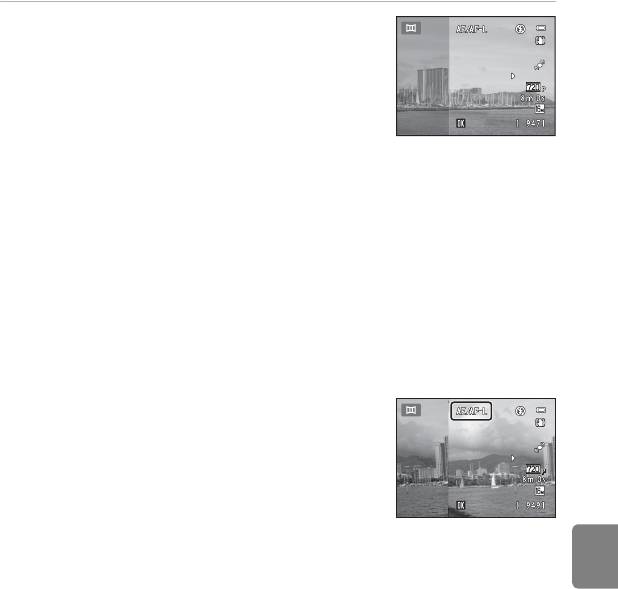
Использование функции съемки панорамы
4 После завершения съемки нажмите кнопку
k.
• Фотокамера вернется к шагу 1.
Конец
B Примечания относительно съемки панорамы
• Настройки режима вспышки, автоспуска, режима макросъемки и коррекции экспозиции
невозможно скорректировать после съемки первого кадра. После съемки первого снимка не
удастся ни удалить снимки, ни изменить настройки зума или параметра Режим изображения
(A60).
• Если во время съемки функция автоматического отключения включает режим ожидания (E59), то
съемка серии для панорамы прерывается. Рекомендуется увеличивать временной интервал, по
истечении которого срабатывает функция автоматического выключения.
C Индикатор R
В сюжетном режиме Съемка панорамы значения экспозиции,
Раздел "Справка"
баланса белого и фокуса для всех изображений панорамы
фиксируются на значениях, установленных для первого
изображения каждой серии.
После создания первого снимка отобразится значок R, что
указывает на блокировку значений экспозиции, баланса белого и
фокуса.
C Создание панорамных снимков с помощью приложения Panorama Maker 6
• Передайте изображения на компьютер (A75) и используйте программу Panorama Maker 6 для
объединения их в панораму.
• Приложение Panorama Maker 6 можно установить на компьютер с прилагаемого компакт-диска
ViewNX 2 Installer (A73).
•
После завершения установки выполните описанные ниже действия для запуска приложения Panorama
Maker 6.
Windows: выберите меню
Пуск
>
Все программы
>
ArcSoft
Panorama Maker 6
>
Panorama Maker 6
.
Mac OS X: откройте
Приложения
и дважды щелкните значок
Panorama Maker 6
.
• Дополнительные сведения об использовании программы Panorama Maker 6 см. в инструкциях на
экране и в справке приложения Panorama Maker 6.
C Дополнительная информация
Для получения дополнительной информации см. раздел "Имена файлов снимков, звуковых файлов и
папок" (E70).
E3
Конец
Конец
Конец
Конец
Конец
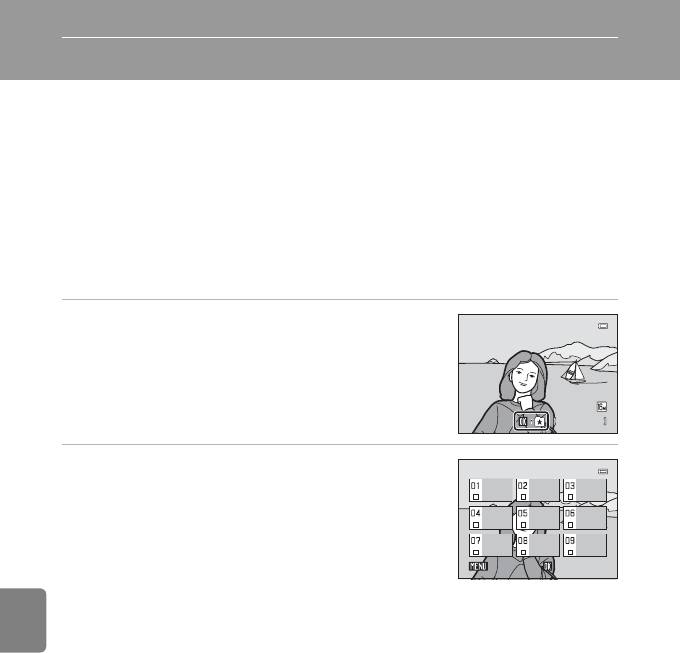
Режим "Избранные снимки"
Избранные снимки можно отсортировать в девять альбомов (этот параметр
недоступен для видеороликов). После того как снимки будут добавлены в альбомы,
можно выбрать просмотр только избранных снимков, выбрав режим избранных
снимков.
• Распределение альбомов по теме или типу объекта съемки упрощает поиск
требуемых снимков.
• Один и тот же снимок можно добавить в несколько альбомов.
• В каждый альбом можно добавить до 200 снимков.
Добавление изображений в альбомы
1 Выберите избранное изображение в режиме
полнокадрового просмотра или в режиме
просмотра уменьшенных изображений и
нажмите кнопку k.
• Изображения не удастся добавить в альбомы в режиме
избранных снимков.
2 Нажмите мультиселектор для выбора
Раздел "Справка"
нужного альбома и нажмите кнопку k.
E4
4 / 4
4/ 4
1 5 / 0 5 / 2 0 1 2 1 5 : 30
1 5/05/201 2 15 : 30
0 0 0 4 . J P G
0004.J PG
Избранные снимки
Избранные снимкиИзбранные снимки
Избранные снимки
Назад
Назад
Назад
Добав.
Добав.
Добав.
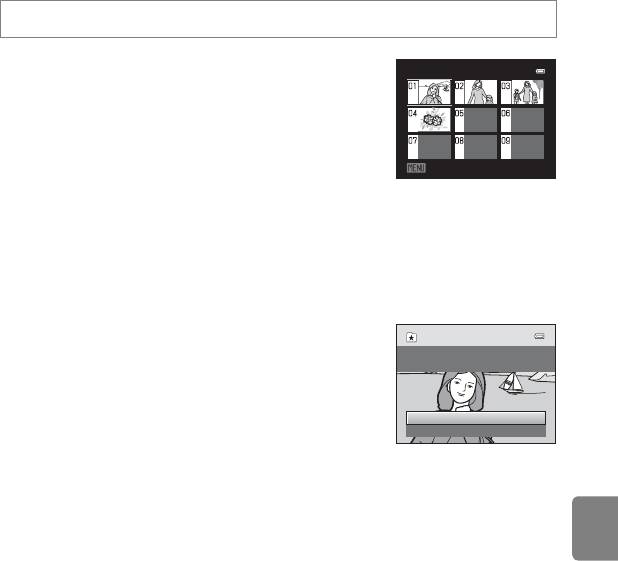
Режим "Избранные снимки"
Просмотр изображений в альбоме
Нажмите кнопку c (режим просмотра) M кнопка c M h Избранные снимки
С помощью мультиселектора выберите альбом, затем
Избранные снимки
нажмите кнопку k для просмотра изображений,
добавленных в выбранный альбом.
• На экране выбора альбомов можно выполнить
следующие действия.
-Кнопка d: изменение символа альбома (E6).
Выбор пиктогр.
-Кнопка l: удаление всех изображений в
выбранном альбоме.
• Во время просмотра изображений в режиме полнокадрового просмотра или
просмотра уменьшенных изображений нажмите кнопку d для выбора
функции в меню избранных снимков (A71).
Удаление изображений из альбомов
Нажмите кнопку k в режиме полнокадрового
просмотра или режиме избранных снимков, чтобы
Удалить выбранные снимки
из избранных?
удалить изображение. Откроется окно подтверждения.
Раздел "Справка"
Выберите Да и нажмите кнопку k для удаления
изображения из альбома.
Да
Нет
B Примечание относительно удаления изображений в режиме избранных
снимков
При добавлении изображений в альбомы не происходит физического копирования изображений в
альбомы или перемещения их из папки, в которой они первоначально были сохранены. В альбомы
добавляются только имена файлов изображений. В режиме избранных снимков отображаются
изображения, соответствующие именам файлов в указанном альбоме.
Удаление изображения в режиме избранных снимков приводит не только к его удалению из альбома,
но также и к безвозвратному удалению исходного изображения из внутренней памяти или с карты
памяти.
E5
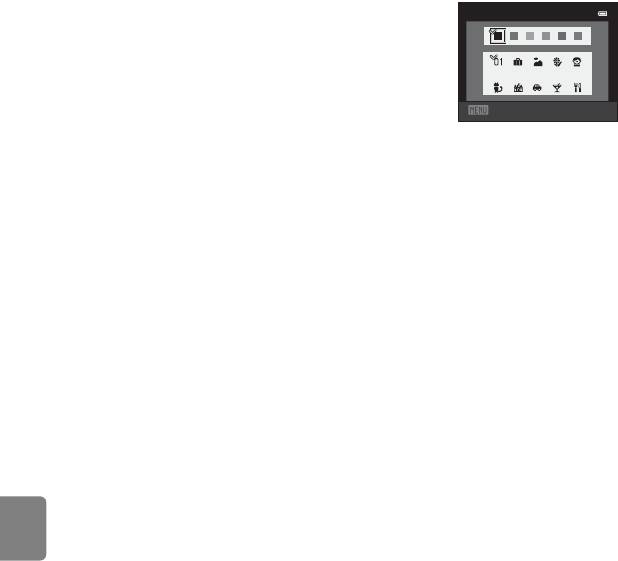
Режим "Избранные снимки"
Изменение символов, назначенных альбомам
На экране выбора альбома (A70, E5) выберите
Выбор пиктограммы
альбом и нажмите кнопку d для изменения символа
альбома.
• Выберите цвет, нажмите кнопку k, выберите значок
и нажмите кнопку k для изменения значка.
Назад
Раздел "Справка"
B Примечания относительно символов альбомов.
• Настраивайте символы альбомов отдельно для внутренней памяти и каждой из используемых карт
памяти.
• Чтобы изменить символ для альбома, содержащего изображения, которые сохраняются во
внутренней памяти, извлеките карту памяти из фотокамеры.
• Настройкой по умолчанию для символов является цифровой символ (черный).
E6
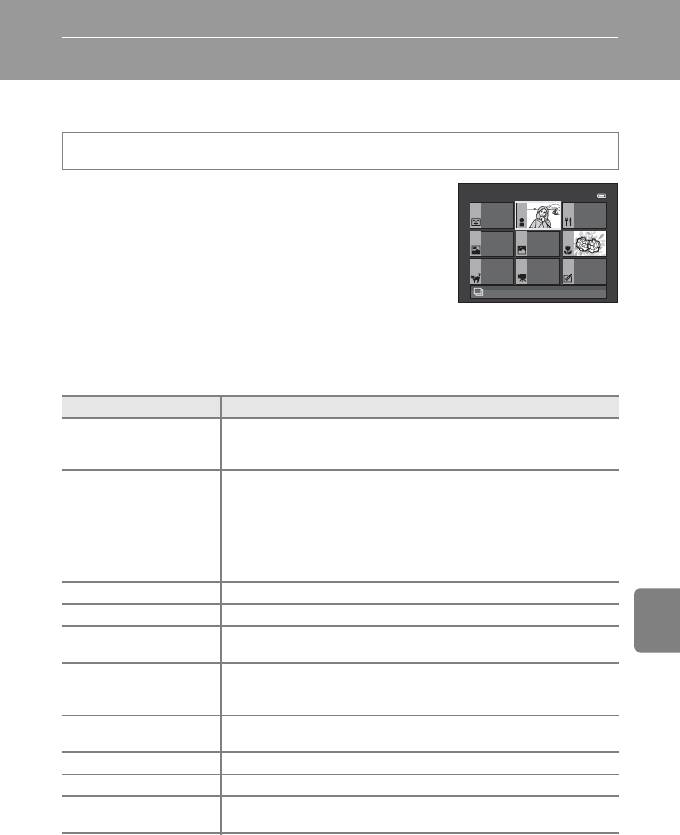
Режим "Автосортировка"
Изображения автоматически сортируются по таким категориям, как портреты,
пейзажи, видеоролики.
Нажмите кнопку c (режим просмотра) M кнопка c M режим F Автосортировка
С помощью мультиселектора выберите категорию и
Портреты
затем нажмите кнопку
k
для просмотра снимков в
выбранной категории.
•
Следующая операция доступна при отображении
экрана выбора категории.
-Кнопка
l
: удаление всех снимков в выбранной
Другие сюжеты
категории.
•
Во время просмотра изображений в режиме
полнокадрового просмотра или просмотра уменьшенных изображений нажмите
кнопку
d
для выбора функции в меню автосортировки (
A
71).
Категории режима автосортировки
Категория Описание
Изображения, полученные в режиме интеллектуального портрета
Z Улыбка
(
A
49), при установке для параметра таймера улыбки значения
Включить
.
Раздел "Справка"
Изображения, полученные в режиме
A
(авто) (
A
36) с функцией
распознавания лиц (
A
64).
Изображения, полученные в сюжетных режимах
Портрет
*,
Ночной
D Портреты
портрет
*,
Праздник/в помещ.
и
Освещение сзади
* (
A
39).
Изображения, полученные в режиме интеллектуального портрета
(
A
49), при установке для параметра таймера улыбки значения
Выключить
.
u Еда Изображения, полученные в сюжетном режиме Еда (A39).
U Пейзаж Изображения, полученные в сюжетном режиме Пейзаж* (A39).
Изображения, полученные в сюжетном режиме
Ночной пейзаж
*,
V
От заката до рассвета
Закат
,
Сумерки/рассвет
,
Фейерверк
(
A
39).
Изображения, полученные в режиме
A
(авто) с режимом
D Макросъемка
макросъемки (
A
56).
Изображения, полученные в сюжетном режиме Макро* (A39).
Изображения, полученные в сюжетном режиме
Портрет питомца
O Портрет питомца
(
A
39).
D Видео Видеоролики (A78).
X Измененные копии Копии, созданные с помощью функций редактирования (E10).
Все изображения, которые не удается отнести к какой-либо из
W Другие сюжеты
перечисленных категорий.
* Изображения, полученные в сюжетном режиме автовыбора сюжета (
A
40), также сортируются
по соответствующим категориям.
E7

Режим "Автосортировка"
B Примечания относительно режима автосортировки
• В режиме автосортировки в каждую категорию при сортировке можно отнести до 999 изображений
и видеороликов. Если в нужной категории уже содержится 999 изображений или видеороликов,
новые изображения или видеоролики не удастся добавить в данную категорию или отобразить в
режиме автосортировки. Отобразите изображения и видеоролики, которые невозможно отнести к
категории в режиме обычного просмотра (A30) или в режиме списка по дате (E9).
• Изображения или видеоролики, скопированные из внутренней памяти на карту памяти или
наоборот (E46), не удастся отобразить в режиме автосортировки.
• Изображения или видеоролики, записанные с помощью фотокамеры, отличной от COOLPIX S3300,
не будут отображаться в режиме автосортировки.
Раздел "Справка"
E8
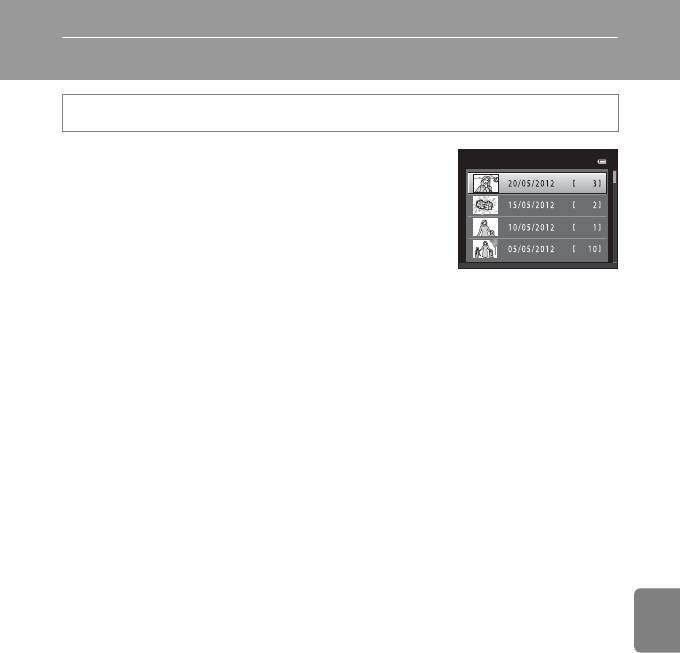
Режим "Список по дате"
Нажмите кнопку c (режим просмотра) M кнопка c M C Список по дате
С помощью мультиселектора выберите категорию,
Список по дате
затем нажмите кнопку k для просмотра изображений,
снятых в выбранную дату.
• Будет показано первое изображение, созданное в
выбранный день.
• На экране выбора даты съемки можно выполнить
следующие действия.
-Кнопка d: можно выбрать одну из следующих функций в меню списка по
дате (A71) и применить ее ко всем изображениям, выполненным в
выбранный день.
➝ задание печати, показ слайдов, защита
-Кнопка l: удаление всех изображений, снятых в выбранную дату.
• Во время просмотра изображений в режиме полнокадрового просмотра или
просмотра уменьшенных изображений нажмите кнопку d для выбора
функции в меню списка по дате (A71).
• Отображение календаря (A31) не будет доступно в режиме списка по дате.
Раздел "Справка"
B Примечания относительно режима списка по дате
• Можно выбрать до 29 дат. Если изображений сохранено больше, чем для 29 дат, все изображения,
записанные перед последними 29 датами, будут скомбинированы в разделе Другие.
• В режиме списка по дате можно просмотреть до 9 000 последних записанных изображений.
• Изображения, созданные фотокамерой, на которой не настроена дата, будут иметь дату создания 1
января 2012 г.
E9
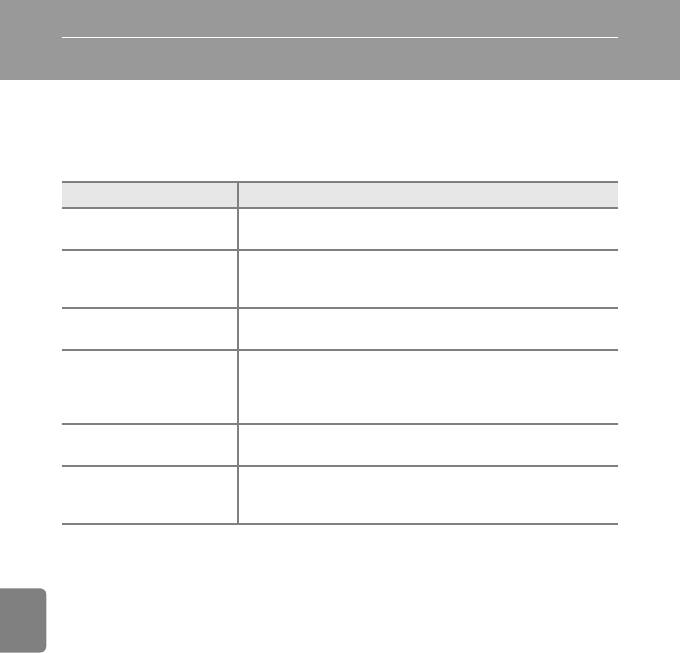
Редактирование изображений (фотографии)
Функции редактирования
С помощью фотокамеры COOLPIX S3300 изображения можно редактировать и
сохранять их как отдельные файлы (E70). Доступны следующие функции
редактирования.
Функция редактирования Описание
Простое создание отредактированных копий с усилением
Быстрая обработка (E12)
контраста и насыщенности.
При помощи этой функции можно создать копию текущего
D-Lighting (E12)
снимка с повышенной яркостью и контрастностью, увеличив
яркость темных участков изображения.
"Глянцевое" ретушир.
Смягчение тона кожи лица или уменьшение визуального
(E13)
размера лица при увеличении размера глаз.
Применение разнообразных эффектов с помощью цифрового
фильтра. Доступны следующие эффекты: Софт-фильтр,
Эфф. фильтров (E14)
Выборочный цвет, Лучи, "Рыбий глаз", Эффект
миниатюры, Картина.
При помощи этой функции можно создавать уменьшенные
Уменьшить снимок (E15)
копии изображений для отправки по электронной почте.
Раздел "Справка"
Увеличение изображения или улучшение композиции путем
Кадрирование (E16)
создания копии только той части изображения, которая
отображается на мониторе.
B Примечания относительно редактирования изображений
• Изображения, созданные при установке для параметра Режим изображения значения
l 4608×2592 (A60), отредактировать не удастся.
• Не удастся использовать функции редактирования COOLPIX S3300 для изображений, созданных с
помощью цифровой фотокамеры другого производителя или другой модели.
• Если на изображении не распознаются лица, не удастся создать копию с помощью функции
"глянцевого" ретуширования (E13).
• Отредактированные копии, созданные с помощью фотокамеры COOLPIX S3300, возможно, не
удастся правильно отобразить на цифровых фотокамерах других моделей. Кроме того, возможно, не
удастся передать их на компьютер с помощью цифровой фотокамеры другой модели.
• Если во внутренней памяти или на карте памяти недостаточно места для хранения
отредактированных копий, функции редактирования недоступны.
E10
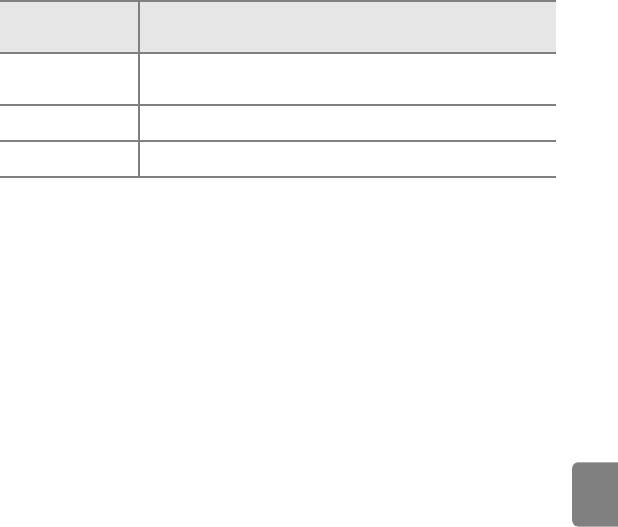
Редактирование изображений (фотографии)
C Ограничения на редактирование изображений
Если требуется дальнейшее изменение отредактированного снимка с помощью другой функции
редактирования, ознакомьтесь со следующими ограничениями.
Используемая
функция
Функции редактирования, которые можно использовать
редактирования
Быстрая обработка
Можно добавить функции "глянцевого" ретуширования, уменьшенного
D-Lighting
снимка и кадрирования. Функции быстрой обработки, D-Lighting и
Эфф. фильтров
эффекты фильтров не удастся использовать совместно.
Можно использовать функции редактирования, кроме "глянцевого"
"Глянцевое" ретушир.
ретуширования.
Уменьшить снимок
Другие функции редактирования недоступны.
Кадрирование
• Копии, созданные с помощью функции редактирования, не удастся отредактировать еще раз с
помощью функции, которая применялась при их создании.
• При совместном использовании функций уменьшенного снимка или кадрирования с другими
функциями редактирования функции уменьшенного снимка и кадрирования используйте после
применения других функций редактирования.
• Эффекты обработки, например эффект смягчения тона кожи функции "глянцевого" ретуширования,
можно применить к изображениям, созданным с использованием функции смягчения тона кожи
(E34).
C Исходные и отредактированные изображения
Раздел "Справка"
• При удалении исходных изображений копии, созданные с помощью функций редактирования, не
удаляются, а при удалении копий, созданных с использованием функций редактирования, исходные
изображения не удаляются.
• Отредактированные копии снимков сохраняются с теми же датой и временем, что и исходные.
• Настройки задания печати (E36) и защиты (E41) исходного изображения не применяются к
отредактированным копиям.
E11
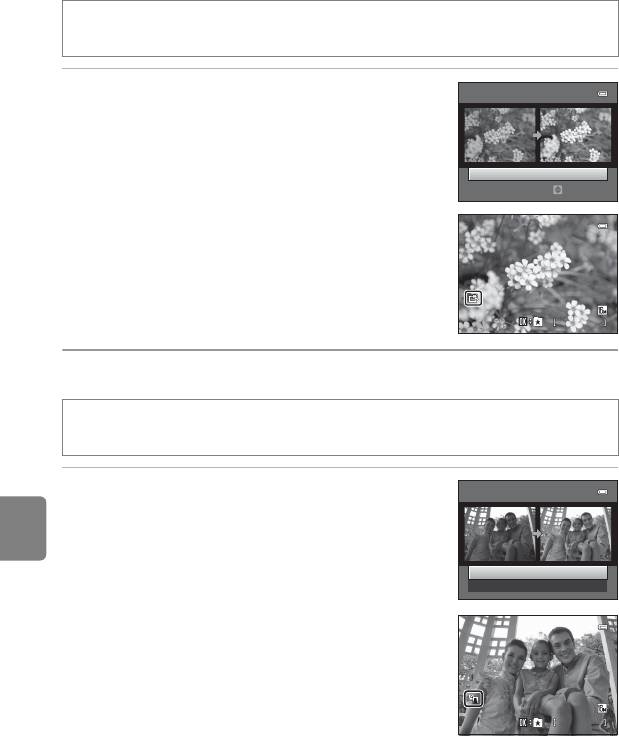
Редактирование изображений (фотографии)
k
Быстрая обработка: усиление контраста и насыщенности
Кнопка c (режим просмотра) M выберите снимок M кнопка d M
k Быстрая обработка
Нажмите кнопку мультиселектора H или I,
Быстрая обработка
чтобы выбрать степень усиления, и нажмите
кнопку k.
• Исходная версия будет отображена слева, а
отредактированная – справа.
Обычный
• Чтобы выйти без сохранения копии, нажмите J.
Уров.
• Копии, созданные с помощью параметра быстрой обработки,
можно определить по символу s, отображаемому во время
просмотра.
Раздел "Справка"
I D-Lighting: повышение яркости и контраста
Кнопка c (режим просмотра) M выберите изображение M кнопка d M
I D-Lighting
С помощью мультиселектора выберите значение
Да и нажмите кнопку k.
• Исходная версия будет отображена слева, а
отредактированная – справа.
• При просмотре копий, созданных с помощью функции
D-Lighting, отображается символ c.
C Дополнительная информация
Для получения дополнительной информации см. раздел "Имена файлов снимков, звуковых файлов и папок" (
E
70).
E12
4 / 4
4/ 4
1 5 / 0 5 / 2 0 1 2 1 5 : 3 0
1 5/05/201 2 15 : 30
0 0 0 4 . J P G
0004. JPG
D-Lighting
Да
Отмена
0 0 0 4 . J P G
0004.J PG
4 / 4
4/ 4
1 5 / 0 5 / 2 0 1 2 1 5 : 30
1 5/05/201 2 15 : 30
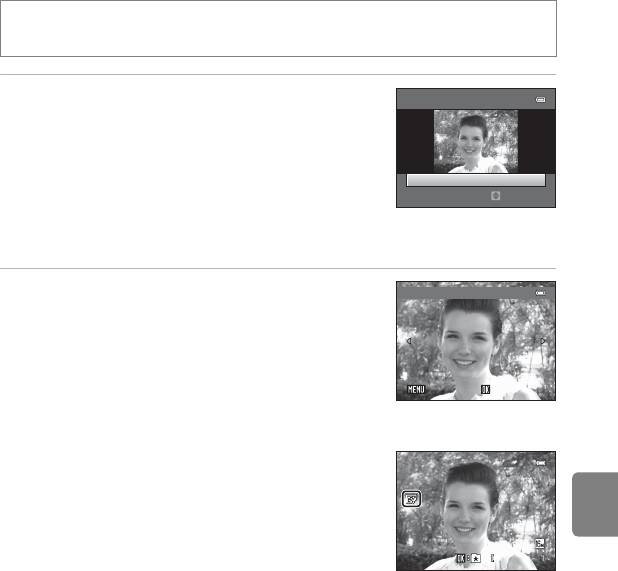
Редактирование изображений (фотографии)
s "Глянцевое" ретушир.: смягчение тона кожи и создание
уменьшенных лиц путем увеличения размера глаз
Кнопка c (режим просмотра) M выберите изображение M кнопка d M
s "Глянцевое" ретушир.
1 Нажмите кнопки мультиселектора H или I,
"Глянцевое" ретушир.
чтобы выбрать Все или Смягчение тона
кожи, и нажмите кнопку k.
• Все: смягчение тона кожи лица, уменьшение
визуального размера лица и увеличение визуального
Все
размера глаз.
Выбр.
• Смягчение тона кожи: смягчение тона кожи лица.
• Откроется экран просмотра.
• Чтобы выйти без сохранения копии, нажмите J.
2 Проверьте результаты применения эффектов.
Просмотр
• Можно выполнить смягчение тона кожи не более
12 лиц, начиная с лица, ближе всего расположенного к
центру кадра.
Раздел "Справка"
• Если выполнено смягчение более чем одного лица,
нажмите кнопку мультиселектора J или K, чтобы
Сохранить
отобразить другое лицо.
• Для изменения степени эффекта нажмите кнопку d,
чтобы вернуться к шагу 1.
• После нажатия кнопки k будет создана новая,
отредактированная копия.
• Копии, созданные с помощью функции "глянцевого"
ретуширования, можно определить по символу u,
отображаемому в режиме просмотра.
B Примечания относительно "глянцевого" ретуширования
• Функция "глянцевого" ретуширования может быть выполнена не так, как ожидается. Это зависит от
направления взгляда или яркости лиц на изображении.
• Если на изображении не распознаются лица, появится предупреждение, и откроется меню
просмотра.
C Дополнительная информация
Для получения дополнительной информации см. раздел "Имена файлов снимков, звуковых файлов и
папок" (E70).
E13
Сохранить
СохранитьНазад
Назад
Назад
0 0 0 4 . J P G
0004.J PG
4 / 4
4/ 4
1 5 / 0 5 / 2 0 1 2 1 5 : 30
1 5/05/201 2 15 : 30
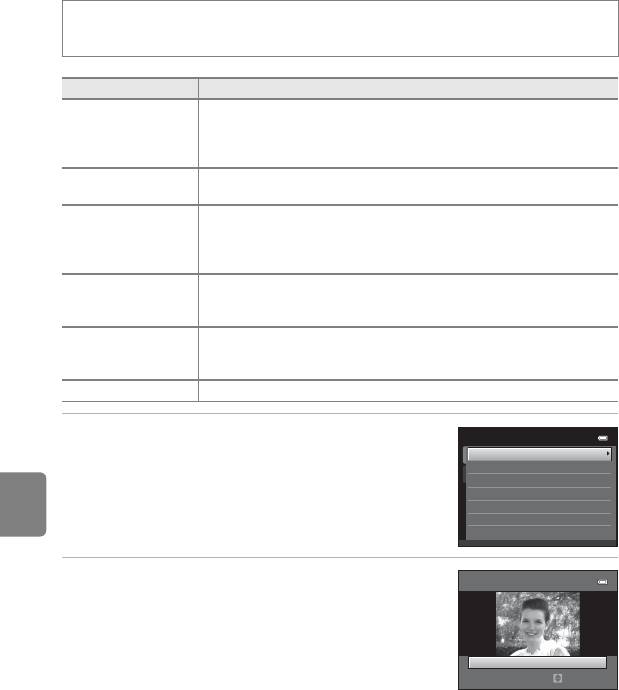
Редактирование изображений (фотографии)
p Эфф. фильтров: применение эффектов цифрового
фильтра
Кнопка c (режим просмотра) M выберите изображение M кнопка d M
p Эфф. фильтров
Тип Описание
Придание изображению мягкости путем размытия области от центра
к краям. На изображениях, созданных с помощью функции
Софт-фильтр
распознавания лиц (A64) или морд питомцев (A46), области
вокруг лиц или морд будут размыты.
На изображении сохраняется один определенный цвет, а другие
Выборочный цвет
цвета изменятся на черно-белые.
Создание звездообразного эффекта с лучами света, расходящимися
из ярких объектов, например отражения солнца или источников
Лучи
городского освещения. Данный эффект хорошо подходит для ночных
сюжетов.
Придание изображению эффекта съемки с помощью объектива типа
"Рыбий глаз"
"рыбий глаз". Данный эффект хорошо подходит для изображений,
полученных в режиме макросъемки.
Придание изображению эффекта миниатюры. Данный эффект хорошо
Раздел "Справка"
Эффект миниатюры
подходит для изображений, созданных из выгодного положения, где
главный объект находится по центру изображения.
Картина Придание изображению вида картины.
1 Нажмите кнопку H или I мультиселектора,
Эфф. фильтров
чтобы выбрать тип эффектов, затем нажмите
Софт-фильтр
Выборочный цвет
кнопку k.
Лучи
• При выборе Лучи, "Рыбий глаз", Эффект
"Рыбий глаз"
Эффект миниатюры
миниатюры или Картина перейдите к шагу 3.
Картина
2 Настройте эффект и нажмите кнопку k.
Софт-фильтр
• При использовании эффекта Софт-фильтр: нажмите H
или I, чтобы выбрать размер смягчаемой области.
• При использовании эффекта Выборочный цвет:
нажмите H или I, чтобы выбрать цвет, который
Нормальная
требуется оставить без изменений.
Величина
• Нажмите кнопку J, чтобы вернуться на экран выбора
Пример: Софт-фильтр
Эфф. фильтров без сохранения изменений.
E14
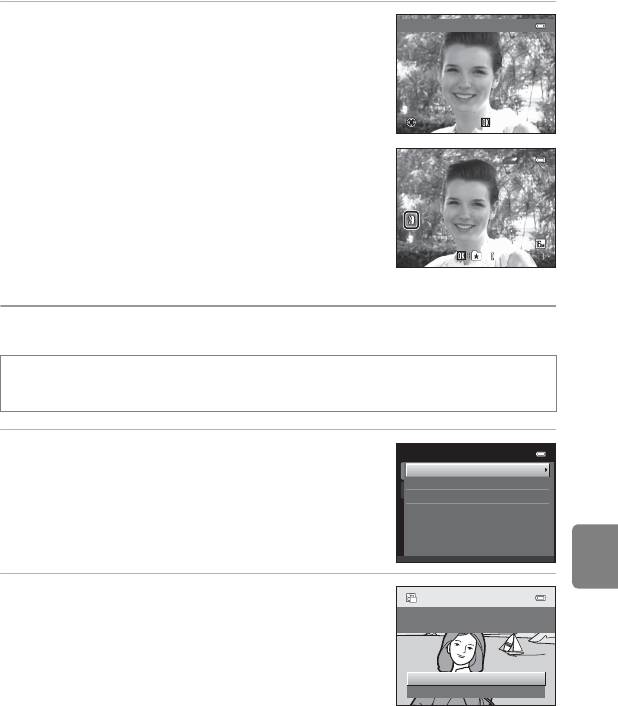
Редактирование изображений (фотографии)
3 Проверьте результаты, нажмите кнопку k.
• Будет создана новая, отредактированная копия снимка.
• Чтобы выйти без сохранения копии, нажмите J.
Назад
• Копии, созданные с применением эффектов фильтров,
можно определить по значку c, отображаемому в
режиме просмотра.
g Уменьшить снимок: уменьшение размера изображения
Кнопка c (режим просмотра) M выберите изображение M кнопка d M
g Уменьшить снимок
Раздел "Справка"
1 Нажмите кнопку мультиселектора H или I,
чтобы выбрать требуемый размер копии,
затем нажмите кнопку k.
• Доступны размеры 640×480, 320×240, 160×120.
2 Выберите Да и нажмите кнопку k.
• Будет создана новая копия меньшего размера
(коэффициент сжатия приблизительно 1:16).
• Копия отображается в черной рамке.
C Дополнительная информация
Для получения дополнительной информации см. раздел "Имена файлов снимков, звуковых файлов и
папок" (E70).
E15
Назад
Просмотр
Назад
Сохранить
Сохранить
Сохранить
4 / 4
4/ 4
1 5 / 0 5 / 2 0 1 2 1 5 : 3 0
1 5/05/201 2 15 : 30
0 0 0 4 . J P G
0004. JPG
Уменьшить снимок
640
×
480
320
×
240
160
×
120
Создать файл
уменьшенного снимка?
Да
Нет
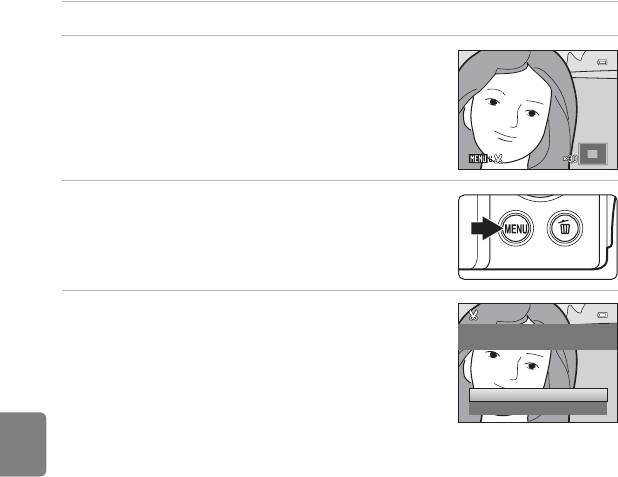
Редактирование изображений (фотографии)
a Кадрирование: создание кадрированных копий
Создайте копию, содержащую только ту часть снимка, которая отображается на
мониторе, когда при использовании увеличения при просмотре (
A
31)
отображается символ
u
. Кадрированные копии сохраняются как отдельные
файлы.
1 Увеличение изображения для кадрирования (A31).
2 Скорректируйте компоновки кадра копии.
•
Поверните рычажок зуммирования в положение
g
(
i
)
или
f
(
h
) для изменения коэффициента увеличения.
•
Используйте кнопки
H
,
I
,
J
или
K
мультиселектора
для прокрутки изображения, чтобы на мониторе была
видна только копируемая часть изображения.
3 Нажмите кнопку d.
Раздел "Справка"
4
С помощью мультиселектора выберите
Да
и
нажмите кнопку
k
.
Сохранить этот снимок в
данном виде?
• Будет создана кадрированная копия.
Да
Нет
C Размер изображения
Размер изображения (количество пикселей) кадрированной копии уменьшается, поскольку уменьшается
размер области для сохранения. Если размер кадрированной копии составляет 320
×
240 или 160
×
120,
во время просмотра вокруг изображения отображается черная рамка. Кроме того, в левой части
монитора отображается символ уменьшенного снимка
C
.
C Кадрирование снимка в текущей вертикальной ориентации
Используйте функцию
Повернуть снимок
(
E
43) для поворота изображения так, чтобы он
отображался в горизонтальной ориентации. После того как изображение будет кадрировано, поверните
кадрированное изображение в вертикальную ориентацию. Изображение, отображаемое в вертикальной
ориентации, можно кадрировать при увеличении изображения так, чтобы черные полосы по обе стороны
монитора исчезли. Кадрированное изображение будет отображаться в горизонтальной ориентации.
C Дополнительная информация
Для получения дополнительной информации см. раздел "Имена файлов снимков, звуковых файлов и
папок" (
E
70).
E16
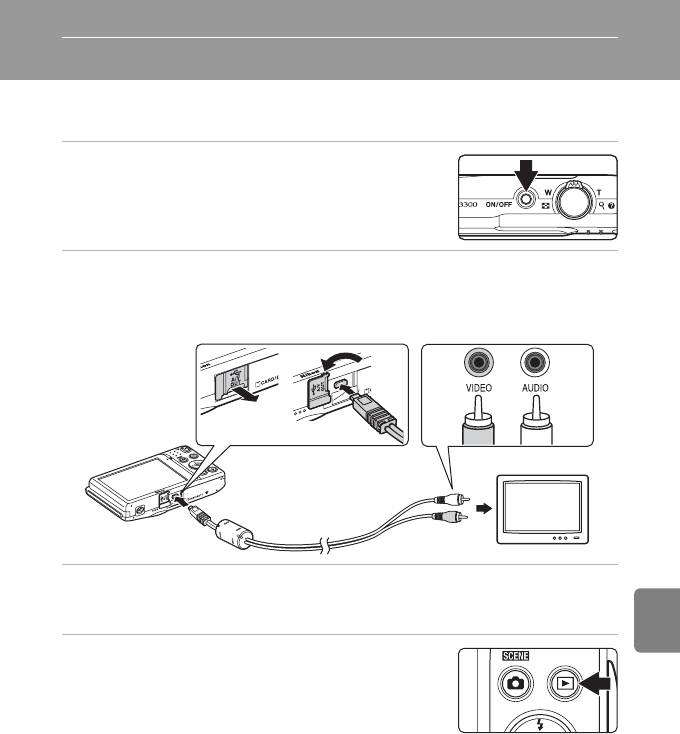
Подключение фотокамеры к телевизору (просмотр на телевизоре)
Для просмотра изображений на телевизоре подключите фотокамеру к телевизору
при помощи аудио-/видеокабеля, входящего в комплект поставки.
1 Выключите фотокамеру.
2 Подключите фотокамеру к телевизору.
• Подключите желтый разъем к видеовходу телевизора, а белый — к аудиовходу.
• Убедитесь в правильной ориентации разъемов. Не вставляйте разъемы под углом и не
прилагайте чрезмерных усилий при подсоединении или отсоединении разъемов.
БелыйЖелтый
Раздел "Справка"
3 Настройте телевизор на работу с видеоканалом.
• Для получения дополнительной информации смотрите руководство по эксплуатации
телевизора.
4 Нажмите и удерживайте кнопку c для
включения фотокамеры.
• Фотокамера переключится в режим просмотра, и на
экране телевизора появятся изображения.
• Когда фотокамера подключена к телевизору монитор
фотокамеры не включается.
B Если изображения не отображаются на экране телевизора
Убедитесь, что режим видео, выбранный на фотокамере, соответствует стандарту телевизора.
Установите значение параметра Режим видео (E61) в меню настройки (A86).
E17
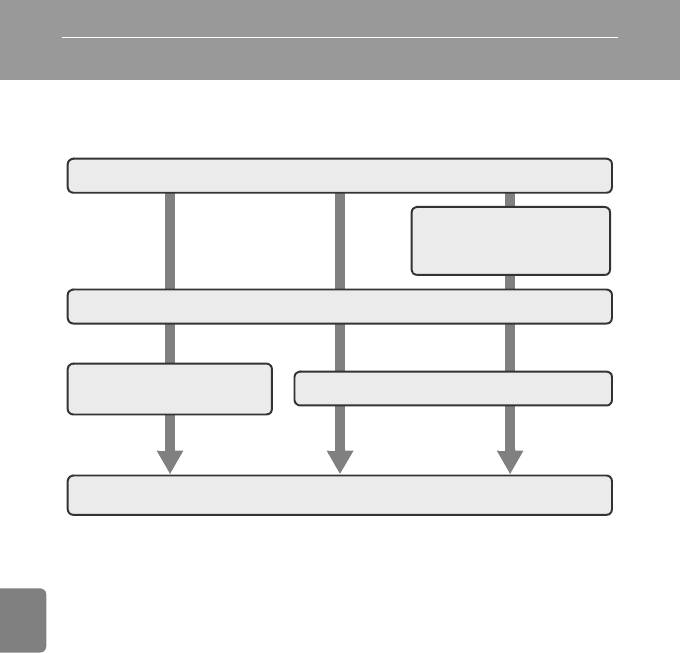
Подключение фотокамеры к принтеру (прямая печать)
Для печати изображений без компьютера пользователи принтеров, совместимых с
PictBridge (F17), могут подключать фотокамеру непосредственно к принтеру. Для
печати изображений выполните действия, приведенные ниже.
Съемка
Выберите изображения для
печати и число копий с
помощью функции Задание
печати (E36)
Подключение к принтеру (E19)
Печать изображений по
Печать нескольких изображений (E 21)
очереди (E20)
Раздел "Справка"
По завершении печати выключите фотокамеру и отсоедините USB-кабель.
B Примечания относительно источника питания
• При подключении фотокамеры к принтеру для предотвращения внезапного отключения
фотокамеры используйте полностью заряженную батарею.
• При использовании сетевого блока питания EH-62G (приобретается дополнительно) фотокамера
COOLPIX S3300 может получать питание от розетки. Не используйте другую модель или конструкцию
сетевого блока питания, так как это может привести к нагреванию или повреждению фотокамеры.
C Печать изображений
Сохраненные на карте памяти изображения можно распечатать, передав их на компьютер или
подключив фотокамеру напрямую к принтеру. Кроме того, доступны следующие методы печати.
• Установка карты памяти в гнездо карты памяти DPOF-совместимого принтера
• Передача карты памяти в цифровую фотолабораторию.
Чтобы применить эти методы печати, выберите изображения и число отпечатков для каждого
изображения на карте памяти с помощью функции Задание печати в меню просмотра (E36).
E18
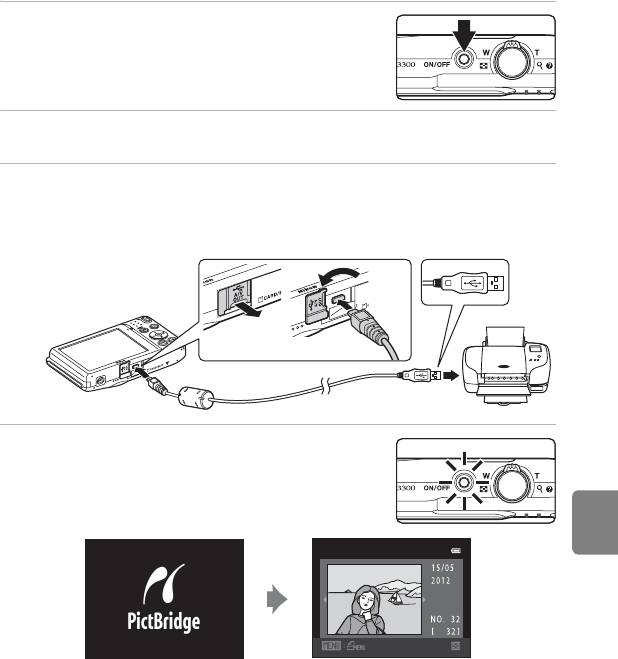
Подключение фотокамеры к принтеру (прямая печать)
Подключение фотокамеры к принтеру
1 Выключите фотокамеру.
2 Включите принтер.
• Проверьте настройки принтера.
3 Подключите фотокамеру к принтеру с помощью прилагаемого USB-
кабеля.
• Убедитесь в правильной ориентации разъемов. Не вставляйте разъемы под углом и не
прилагайте чрезмерных усилий при подсоединении или отсоединении разъемов.
Раздел "Справка"
4 Фотокамера автоматически включится.
• Если фотокамера подключена правильно, на ее
мониторе появится экран приветствия PictBridge (
1
),
а затем экран Отпечатать выбор (
2
).
12
Отпечатать выбор
B Если экран PictBridge не отображается
Выключите фотокамеру и отсоедините USB-кабель. Установите для параметра Зарядка от ПК (E62)
в меню настройки фотокамеры значение Выкл., а затем заново подключите фотокамеру.
E19
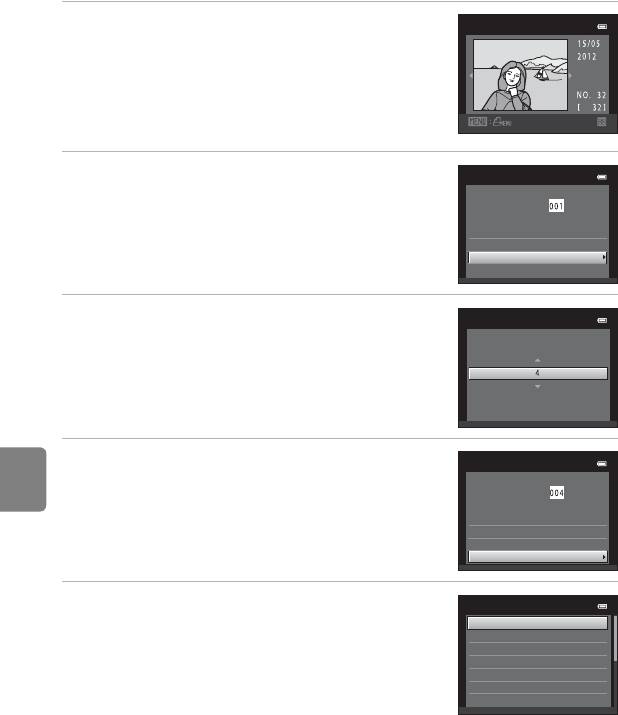
Подключение фотокамеры к принтеру (прямая печать)
Поочередная печать изображений
После того как камера будет правильно подключена к принтеру (E19), выполните
описанные ниже действия, чтобы распечатать изображение.
1 С помощью мультиселектора выберите
Отпечатать выбор
требуемое изображение и нажмите кнопку
k.
• Поверните рычажок зуммирования в положение
f (h), чтобы перейти к показу 12 уменьшенных
изображений. Чтобы вернуться в режим
полнокадрового просмотра, нажмите кнопку g (i).
2 Выберите Кол-во копий и нажмите кнопку
PictBridge
k.
Снимков:
Начать печать
Кол-во копий
Размер бумаги
3 Выберите количество копий (не более девяти)
Кол-во копий
Раздел "Справка"
и нажмите кнопку k.
4 Выберите Размер бумаги и нажмите кнопку
PictBridge
k.
Снимков:
Начать печать
Кол-во копий
Размер бумаги
5 Выберите нужный размер бумаги и нажмите
Размер бумаги
кнопку k.
По умолчанию
3,5"
×
5"
• Чтобы указать размер бумаги при помощи настроек
5"
×
7"
принтера, выберите в меню размера бумаги значение
100
×
150
мм
По умолчанию.
4"
×
6"
8"
×
10"
Письмо
E20
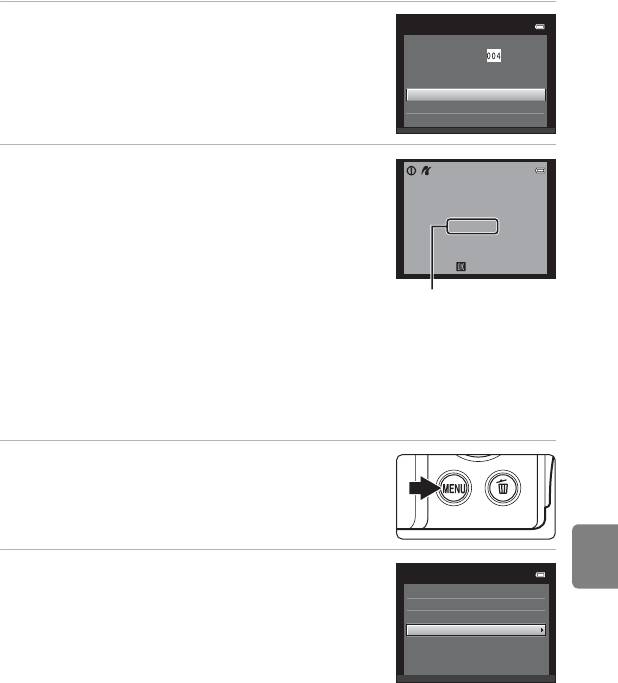
Подключение фотокамеры к принтеру (прямая печать)
6 Выберите Начать печать и нажмите кнопку
PictBridge
k.
Снимков:
Начать печать
Кол-во копий
Размер бумаги
7 Начнется печать.
• По завершении печати монитор возвращается к экрану
выбора снимков, показанному в шаге 1.
Печать
• Чтобы отменить печать до получения всех копий,
002
/
004
нажмите кнопку k.
Отмена
Текущее количество
копий общее количество
копий
Печать нескольких изображений
После надлежащего подключения фотокамеры к принтеру (E19) выполните
Раздел "Справка"
описанные ниже действия, чтобы распечатать несколько изображений.
1 Когда появится экран Отпечатать выбор,
нажмите кнопку d.
2 С помощью мультиселектора выберите
Меню печати
Размер бумаги и нажмите кнопку k.
Отпечатать выбор
Отпечатать все снимки
• Для выхода из меню печати нажмите кнопку d.
Печать DPOF
Размер бумаги
E21
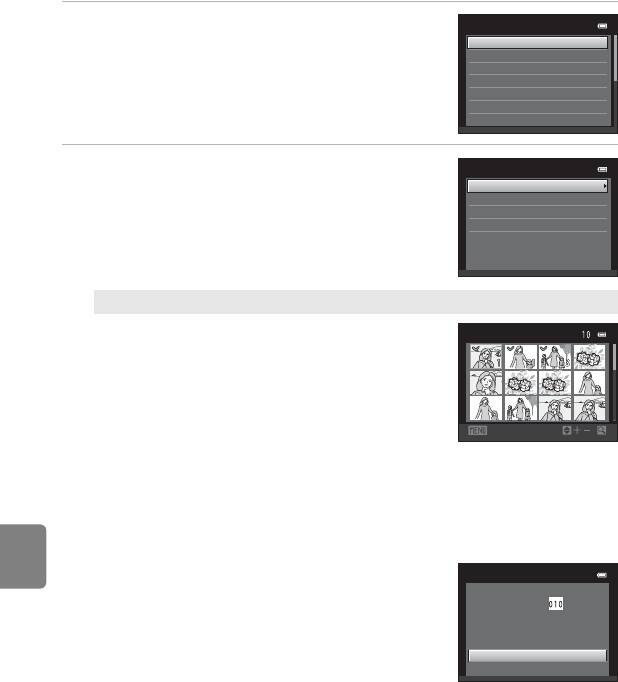
Подключение фотокамеры к принтеру (прямая печать)
3 Выберите нужный размер бумаги и нажмите
Размер бумаги
кнопку k.
По умолчанию
3,5"
×
5"
• Чтобы указать размер бумаги при помощи настроек
5"
×
7"
принтера, выберите в меню размера бумаги значение
100
×
150
мм
По умолчанию.
4"
×
6"
8"
×
10"
Письмо
4 Выберите Отпечатать выбор, Отпечатать
Меню печати
все снимки или Печать DPOF и нажмите
Отпечатать выбор
Отпечатать все снимки
кнопку k.
Печать DPOF
Размер бумаги
Отпечатать выбор
Выберите изображения (не более 99) и
Отпечатать выбор
количество копий каждого изображения (не
более девяти).
• Нажмите кнопку мультиселектора J или K для
выбора изображений, а затем нажмите кнопку
Раздел "Справка"
H или I, чтобы указать количество копий
каждого изображения.
Назад
• Изображения, выбранные для печати,
отмечаются флажком (y) и числом,
обозначающим количество копий, выбранное для печати. Если количество
копий для изображений не указано, выбор будет отменен.
• Поверните рычажок зуммирования в положение g (i) для перехода в режим
полнокадрового просмотра. Поверните рычажок зуммирования в положение
f (h) для возврата к просмотру 12 уменьшенных изображений.
• После завершения настроек нажмите кнопку k.
• При отображении меню, показанного справа,
Отпечат. выбр. снимки
выберите Начать печать и нажмите кнопку
k, чтобы начать печать. Выберите Отмена и
Снимков:
нажмите кнопку k, чтобы вернуться в меню
печати.
Начать печать
Отмена
E22
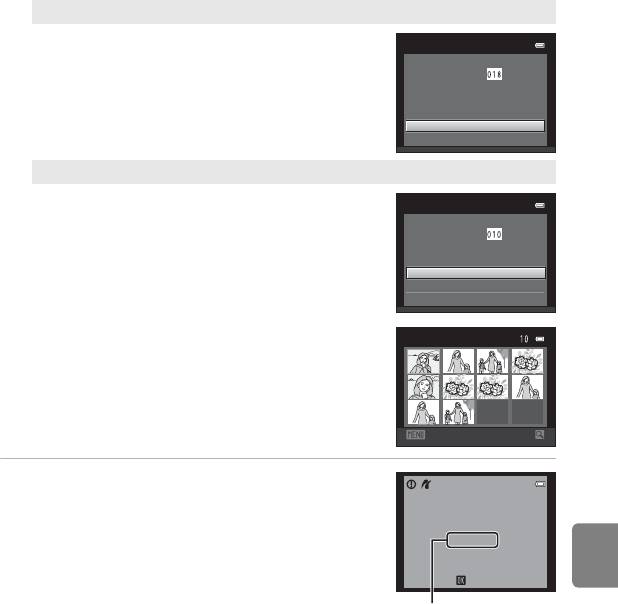
Подключение фотокамеры к принтеру (прямая печать)
Отпечатать все снимки
Распечатывается по одной копии каждого из всех
Отпечатать все снимки
изображений, содержащихся во внутренней
памяти или на карте памяти.
Снимков:
• При отображении меню, показанного справа,
выберите Начать печать и нажмите кнопку
k, чтобы начать печать. Выберите Отмена и
Начать печать
нажмите кнопку k, чтобы вернуться в меню
Отмена
печати.
Печать DPOF
Распечатайте изображения, задание печати для
Печать DPOF
которых было создано с помощью функции
Задание печати (E36).
Снимков:
• При отображении меню, показанного справа,
выберите Начать печать и нажмите кнопку
Начать печать
k, чтобы начать печать. Выберите Отмена и
Подтвердить
нажмите кнопку k, чтобы вернуться в меню
Отмена
печати.
• Для просмотра текущего задания печати
Подтвердить
выберите Подтвердить и нажмите кнопку k.
Для печати изображений нажмите кнопку k
еще раз.
Раздел "Справка"
Назад
5 Начнется печать.
• По завершении печати монитор возвращается к меню
печати, показанному в шаге 2.
Печать
• Чтобы отменить печать до получения всех копий,
002
/
01 0
нажмите кнопку k.
Отмена
Текущее количество
копий/общее количество
копий
C Размер бумаги
Фотокамера поддерживает следующие размеры бумаги: По умолчанию (размер бумаги по
умолчанию для текущего принтера), 3,5"×5", 5"×7", 100×150 мм, 4"×6", 8"×10", Письмо, A3 и A4.
Отображаются только те размеры бумаги, которые поддерживаются данным принтером.
E23
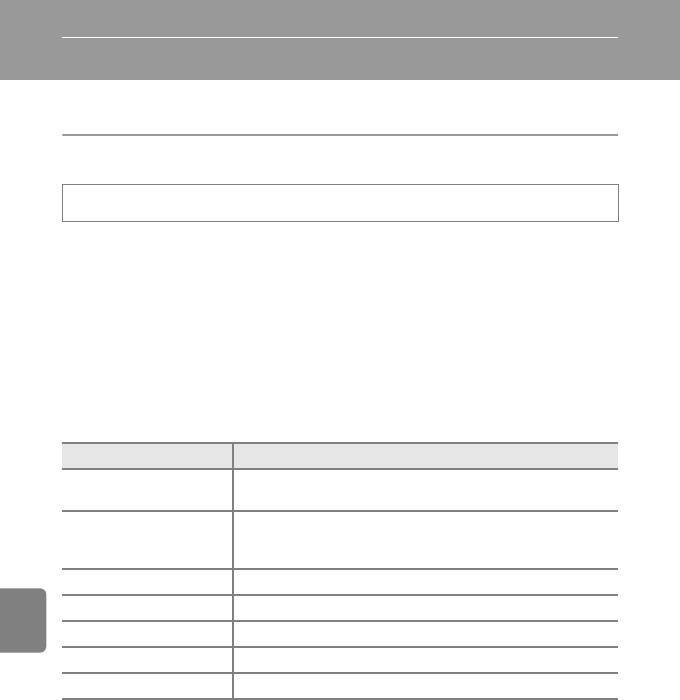
Меню съемки (для режима A (авто))
•
Для получения информации о
Режим изображения
см. "Изменение размера
изображения (Режим изображения)" (
A
60).
Баланс белого (регулировка оттенка)
На экране режима съемки A (авто) M кнопка d M Баланс белого
Цвет света, отраженного от объекта, изменяется в зависимости от цвета источника света.
Человеческий мозг может адаптироваться к изменению условий освещения, поэтому
человек воспринимает белый цвет независимо от того, где расположены белые объекты:
в тени, под прямыми солнечными лучами или лампой накаливания. Цифровые
фотокамеры также способны адаптироваться путем обработки снимков в соответствии с
цветом источника света. Данная функция называется "Баланс белого". Для получения на
снимке естественных цветов перед съемкой выберите значение баланса белого,
соответствующее источнику света. Хотя для большинства видов освещения можно
использовать настройку по умолчанию
Авто
, для более точного результата можно также
выбрать значение баланса белого, соответствующее определенному источнику света.
Параметр Описание
Раздел "Справка"
a
Авто
Баланс белого настраивается автоматически с учетом условий
(настройка по умолчанию)
освещения. Является лучшим выбором в большинстве случаев.
Для настройки баланса белого в необычных условиях освещения
b Ручная настройка
используется объект нейтрального цвета. Для получения
дополнительной информации см. раздел "Ручная настройка" (
E
25).
c Дневной свет Баланс белого настроен для прямого солнечного света.
d Лампа накаливания Используется при освещении лампами накаливания.
e Лампа дн. света Используется при освещении лампами дневного света.
f Облачно Используется при съемке на улице в облачную погоду.
g Вспышка При использовании вспышки.
Символ текущего значения отображается на мониторе (
A
6). Однако при выборе
Авто
значок не отображается.
B Примечания относительно баланса белого
•
Могут существовать функции, для которых этот параметр не удастся использовать. Для получения
дополнительной информации см. раздел "Функции, которые не удастся использовать одновременно"
(
A
62).
• При настройке баланса белого, отличной от Авто или Вспышка, выключите вспышку (W) (A53).
E24
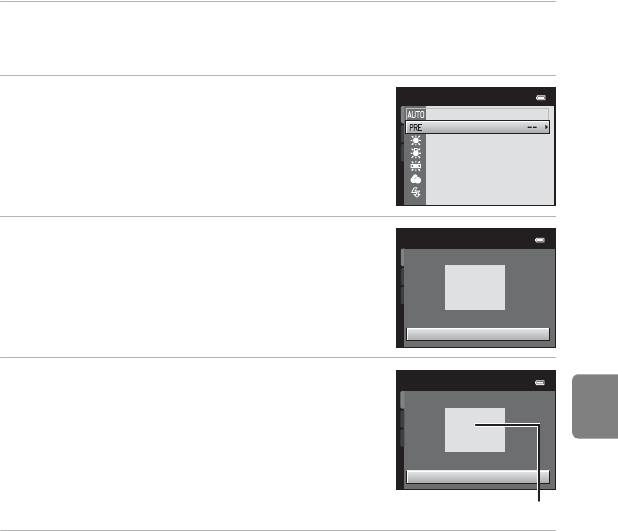
Меню съемки (для режима A (авто))
Ручная настройка
Ручная настройка эффективна при смешанном освещении или для компенсации влияния
источников света, дающих сильные цветовые оттенки, если необходимый эффект не был
достигнут с настройками баланса белого, как
Авто
и
Лампа накаливания
(например,
изображение, освещенное лампой с сильным красным оттенком, будет выглядеть как
снимок, полученный при дневном свете). Чтобы измерить значение баланса белого в
соответствии с условиями освещения при съемке, выполните описанную ниже процедуру.
1
Используйте эталонный белый или серый объект для правильного
определения баланса белого в условиях освещения, при котором будет
производиться съемка.
2
Перейдите к меню съемки (
A
10, 37), выберите с
помощью мультиселектора
b
Ручная
Ручная настройка
настройка
в меню
Баланс белого
и нажмите
кнопку
k
.
Лампа накаливания
•
Фотокамера перейдет в режим увеличения для измерения
баланса белого.
3 Выберите Измерить.
•
Чтобы применить последнее измеренное значение для
Раздел "Справка"
ручной настройки, выберите
Отмена
и нажмите кнопку
k
.
Повторное измерение баланса белого не будет выполнено, и
будет установлено последнее измеренное значение.
4
Расположите эталонный объект в измерительном
окне.
5 Нажмите кнопку k, чтобы измерить новое значение баланса белого.
•
Затвор откроется, и для ручной настройки будет установлено новое значение баланса белого.
Изображение не будет сохранено.
B Примечания относительно ручной настройки
Не удастся измерить значения для освещения вспышкой с помощью
Ручная настройка
. При съемке со
вспышкой задайте для параметра
Баланс белого
значение
Авто
или
Вспышка
.
E25
Лампа накаливания
Лампа накаливания
Лампа дн. света
Лампа дн. света
Лампа дн. света
Облачно
Облачно
Дневной свет
Облачно
Дневной свет
Дневной свет
Авто
Авто
Вспышка
Вспышка
Баланс белого
Вспышка
Ручная настройка
Отмена
Измерить
Ручная настройка
Отмена
Измерить
Измерительное окно
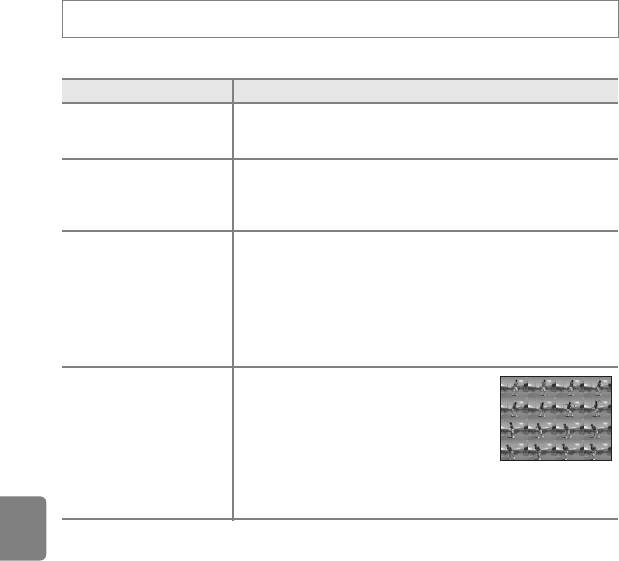
Меню съемки (для режима A (авто))
Непрерывный
На экране режима съемки A (авто) M кнопка d M Непрерывный
Включение режима непрерывной съемки или BSS (выбор лучшего снимка).
Параметр Описание
U Покадровый
При каждом нажатии спусковой кнопки затвора выполняется
(настройка по
съемка одного снимка.
умолчанию)
При нажатии и удерживании спусковой кнопки затвора съемка
производится до 6 снимков с частотой примерно 1,3 кадров в
V Непрерывный
секунду, если для параметра Режим изображения
установлено значение P 4608×3456.
Режим "Выбор лучшего снимка" рекомендуется применять при
съемке с выключенной вспышкой, при трансфокации или в
ситуациях, когда случайные движения могут привести к
D BSS
смазыванию изображения. Если включен режим BSS, то при
(Выбор лучшего снимка
нажатии и удерживании нажатой спусковой кнопки затвора
(BSS))
фотокамера делает до десяти снимков. Затем автоматически
выбирается и сохраняется наиболее четкое изображение в
серии.
Раздел "Справка"
При каждом нажатии спусковой кнопки
затвора фотокамера создает 16
изображений со скоростью
приблизительно 30 кадров в секунду и
W Мультикадр 16
размещает их на одном изображении.
• Для параметра Режим изображения
устанавливается фиксированное
значение L (2560 × 1920).
• Цифровой зум недоступен.
При выборе значений, отличных от параметра Покадровый, на мониторе
отображается значок текущей настройки (A6).
E26

Меню съемки (для режима A (авто))
B Примечания относительно непрерывной съемки
• Если выбран режим Непрерывный, BSS или Мультикадр 16, вспышка отключается. Сохраняются
значения фокусировки, баланса белого и экспозиции, определенные при создании первого
изображения в каждой серии.
• Частота кадров при непрерывной съемке может изменяться в зависимости от выбранного режима
изображения, установленной карты памяти и условий съемки.
• Могут существовать функции, для которых этот параметр не удастся использовать. Для получения
дополнительной информации см. раздел "Функции, которые не удастся использовать
одновременно" (A62).
B Примечание относительно BSS
BSS можно использовать при съемке неподвижных объектов. При использовании функции BSS,
возможно, не удастся получить нужные результаты, если во время нажатия спусковой кнопки затвора
объект съемки двигался или изменялась композиция снимка.
B Примечание относительно функции Мультикадр 16
Светящийся след (F3), который появляется на мониторе при съемке в режиме Мультикадр 16,
записывается вместе с изображениями. Рекомендуется избегать ярких объектов (например, солнца,
солнечных бликов и источников электрического освещения) при съемке в режиме Мультикадр 16.
Раздел "Справка"
E27
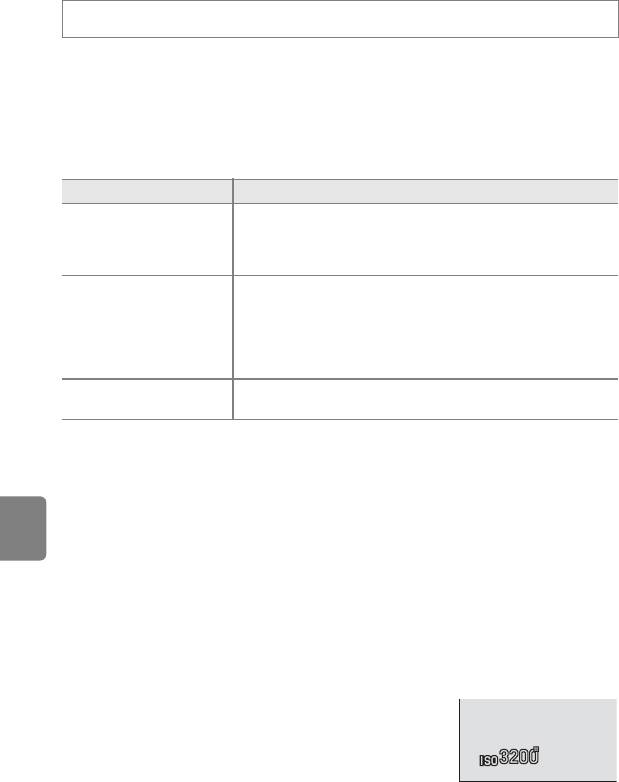
Меню съемки (для режима A (авто))
Чувствительность
На экране режима съемки A (авто) M кнопка d M Чувствительность
Чем выше чувствительность, тем меньше света требуется для съемки, поэтому можно
снимать более темные объекты. Кроме того, при короткой выдержке можно получить
даже снимки объектов с подобной яркостью, в результате чего смазывание
изображения, вызванное дрожанием фотокамеры и движением объектов, уменьшится.
•
Хотя высокая чувствительность ISO эффективна при съемке темных объектов, съемке
без вспышки, съемке при использовании зума, на изображениях могут появляться шумы.
Параметр Описание
При достаточном освещении устанавливается значение
Авто (настройка по
чувствительности ISO 80; при недостаточном освещении
умолчанию)
фотокамера компенсирует его увеличением чувствительности ISO
до максимального значения 1600.
Выберите диапазон, в котором фотокамера автоматически
настраивает чувствительность ISO:
ISO 80-400
(настройка по
умолчанию) и
ISO 80-800
. Повышение чувствительности
Авто с фикс. диап.
фотокамеры ограничено максимальным значением в выбранном
диапазоне. Укажите максимальную чувствительность, чтобы
эффективно управлять степенью "зернистости" изображений.
Раздел "Справка"
80, 100, 200, 400, 800, 1600,
Чувствительность будет зафиксирована на одном из указанных
3200
значений.
Текущая настройка чувствительности ISO указана значком при съемке (A6).
•
При выборе значения
Авто
символ
E
не отображается при использовании
значения чувствительности ISO 80, но отображается, если значение
чувствительности ISO автоматически становится выше 80.
•
Если выбрать
Авто с фикс. диап.
, на экране отображается
U
и максимальное
значение чувствительности ISO.
B Примечания относительно чувствительности ISO
•
Могут существовать функции, для которых этот параметр не удастся использовать. Для получения
дополнительной информации см. раздел "Функции, которые не удастся использовать одновременно"
(
A
62).
•
Функция
Обнаруж. движения
(
E
57) не будет работать, если установлено значение чувствительности
ISO, отличное от
Авто
.
B ISO 3200
Если для параметра
Чувствительность
установлено значение
3200
,
возможности настройки параметра
Режим изображения
ограничиваются значениями
r
2272×1704
,
q
1600×1200
и
O
640×480
.
X
отображается рядом с индикатором чувствительности
ISO в левой нижней части монитора.
E28
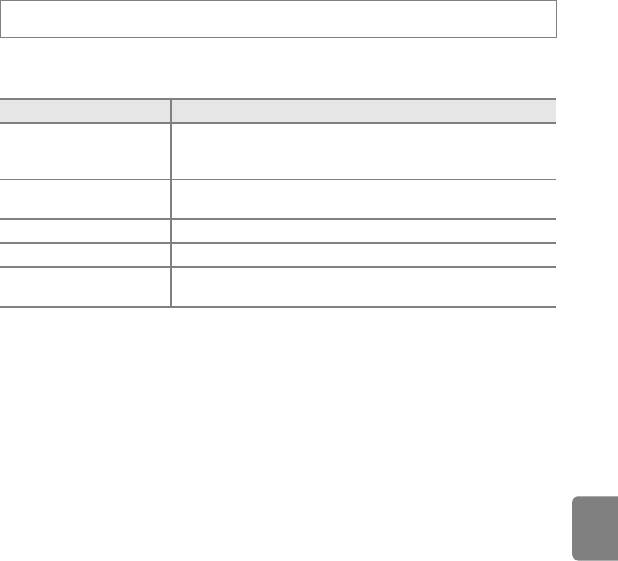
Меню съемки (для режима A (авто))
Параметры цвета
На экране режима съемки A (авто) M кнопка d M Параметры цвета
Позволяет сделать цвета изображений более насыщенными или создать
монохромные фотографии.
Параметр Описание
n Стандартные цвета
(настройка по
Используется для передачи естественных цветов.
умолчанию)
Используется для создания ярких снимков с эффектом
o Яркие цвета
"фотоотпечатка".
p Ч/б Сохранение черно-белых изображений.
q Сепия Сохранение изображений в теплых тонах (сепия).
Сохранение изображений в голубовато-синем монохромном
r Цианотипия
цвете.
При выборе значений, отличных от параметра Стандартные цвета, на мониторе
отображается символ текущей настройки (A6). Цветовые оттенки режима съемки
меняются в соответствии с выбранным параметром цвета.
Раздел "Справка"
B Примечание относительно параметров цвета
Могут существовать функции, для которых этот параметр не удастся использовать. Для получения
дополнительной информации см. раздел "Функции, которые не удастся использовать одновременно"
(A62).
E29
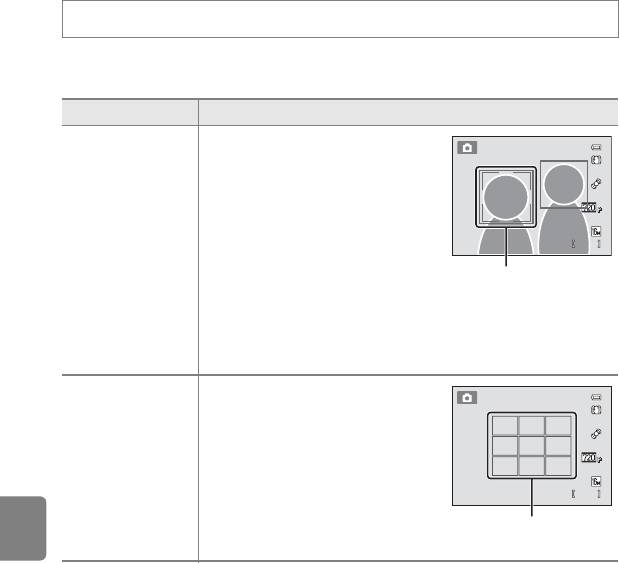
Меню съемки (для режима A (авто))
Режим зоны АФ
На экране режима съемки A (авто) M кнопка d M Режим зоны АФ
С помощью этого параметра определяется метод выбора фотокамерой зоны
фокусировки для автофокуса.
Параметр Описание
Когда фотокамера распознает
человеческое лицо, она фокусируется
на нем. Для получения
дополнительной информации см.
раздел "Распознавание лиц" (A64).
Если распознано более одного лица,
a Приоритет лица
фокусировка будет производиться по
(настройка по
лицу, расположенному наиболее
умолчанию)
близко к фотокамере. При съемке
объектов, отличных от людей, или при
наведении фокуса на человека, лицо
которого не удается распознать, для параметра Режим зоны АФ
будет установлено значение Авто, и фотокамера автоматически
выберет зону фокусировки (до девяти зон), содержащую наиболее
близкий к фотокамере объект, и сфокусируется на ней.
Раздел "Справка"
Фотокамера автоматически выбирает
зону фокусировки (до девяти), в
которой находится ближайший к
фотокамере объект, и фокусируется
на ней. Для активации зоны
w Авто
фокусировки нажмите спусковую
кнопку затвора наполовину. Если
нажать спусковую кнопку затвора
наполовину, зона фокусировки (до
девяти зон), выбранная фотокамерой,
будет отображаться на мониторе.
E30
9 5 0
950
8 m 0 s
8 m 0s
Зона фокусировки
9 5 0
950
8 m 0 s
8 m 0s
Зона фокусировки
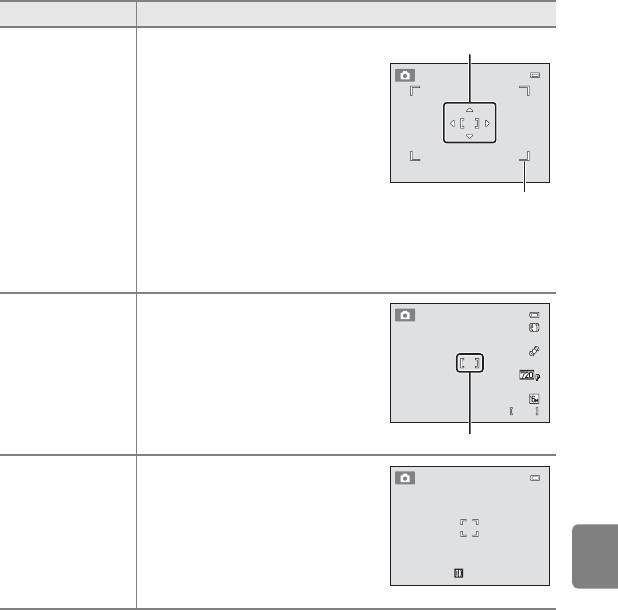
Меню съемки (для режима A (авто))
Параметр Описание
Выберите одну из 99 зон фокусировки
Зона фокусировки
на мониторе. Этот параметр подходит
для случаев, когда нужный объект
относительно неподвижен и не
находится в центре кадра.
Для перемещения зоны фокусировки
в нужное положение используйте
кнопки мультиселектора H, I, J или
x Ручной выбор
K, а затем выполните съемку.
• Перед выполнением следующих
настроек нажмите кнопку k для
Доступная зона фокусировки
отмены выбора зоны фокусировки.
-Режим вспышки
- Режим макросъемки, автоспуск или коррекция экспозиции
Выполнив настройку параметров, еще раз нажмите кнопку k, чтобы
снова активировать выбор зоны фокусировки.
Фотокамера фокусируется на объекте
в центре кадра. Центральная зона
фокусировки отображается всегда.
y Центр
Раздел "Справка"
Используйте эту функцию для съемки
движущихся объектов. Отметьте
объект, на котором сфокусируется
фотокамера. Зона фокусировки будет
s Ведение объекта
автоматически перемещаться для
ведения объекта. Для получения
дополнительной информации см.
раздел "Использование функции
ведения объекта" (E32).
B Примечания относительно режима зоны АФ
• При работе цифрового зума фокусировка будет производиться по центру экрана, независимо от
настройки Режим зоны АФ.
• Автофокусировка может работать некорректно (A29).
• Могут существовать функции, для которых этот параметр не удастся использовать. Для получения
дополнительной информации см. раздел "Функции, которые не удастся использовать
одновременно" (A62).
E31
9 5 0
950
8 m 0 s
8 m 0s
Зона фокусировки
Начать
Начать
Начать
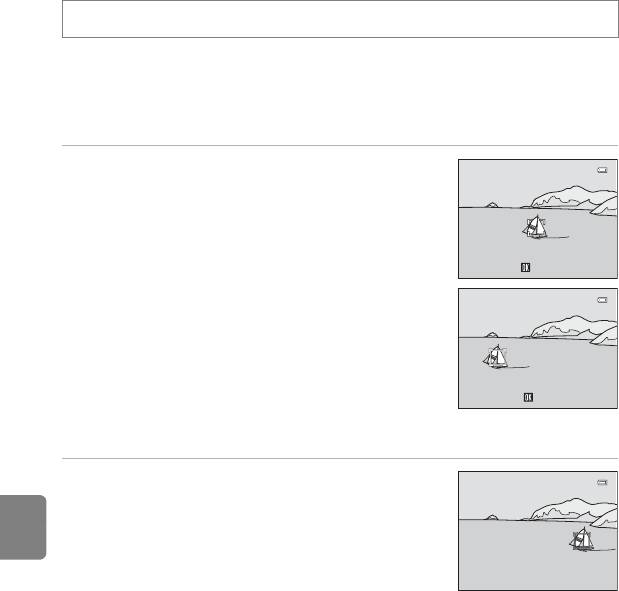
Меню съемки (для режима A (авто))
Использование функции ведения объекта
На экране режима съемки A (авто) M кнопка d M Режим зоны АФ M Ведение объекта
Используйте эту функцию для съемки движущихся объектов. Если объект выбран,
фотокамера автоматически наносит зону фокусировки для отслеживания объекта.
Если фотокамера распознает человеческое лицо, она автоматически регистрирует
его и начинает вести это лицо.
1 Выберите объект.
• Если лицо не распознано и в центре монитора
отображается белая рамка, совместите объект с рамкой
и нажмите кнопку k.
• Если фотокамера не может сфокусироваться на объекте,
рамка засветится красным. Измените компоновку кадра
Начать
и попробуйте выбрать объект еще раз.
• Если объект выбран, вокруг этого объекта появится
желтая зона фокусировки, и фотокамера начнет
ведение объекта.
• Для отмены выбора объекта нажмите кнопку k.
• Если объект съемки более недоступен для ведения
Раздел "Справка"
фотокамерой, зона фокусировки исчезнет, и выбор
объекта будет отменен. Выберите объект снова.
• Когда фотокамера распознает лицо, она автоматически
регистрирует его.
2 Чтобы сделать снимок, нажмите спусковую
кнопку затвора до конца.
•
Камера фокусируется на зоне фокусировки, когда
спусковая кнопка затвора нажата наполовину. Зона
фокусировки станет зеленой, и фокус будет заблокирован.
• Если зона фокусировки не отображается, когда
спусковая кнопка затвора нажата наполовину,
фотокамера фокусируется на объекте, находящемся в
центре кадра.
B Примечания относительно режима ведения объекта
• Отрегулируйте положение зума, коррекцию экспозиции, режим вспышки и настройки меню перед
выбором объекта.
• Режим ведения объекта, возможно, будет недоступен в определенных условиях съемки.
•
Если фотокамера распознает несколько лиц на мониторе, то не удастся указать лицо для регистрации.
Не заключайте лица в кадр, когда требуется отслеживать другой объект, кроме лиц.
• Цифровой зум недоступен.
E32
Начать
Начать
Завершить
Завершить
Завершить
F 3.5
F3.5
1 / 25 0
1/250
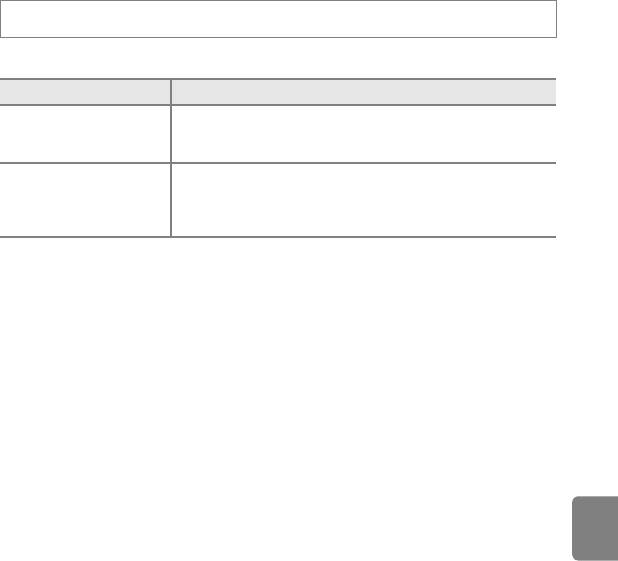
Меню съемки (для режима A (авто))
Режим автофокуса
На экране режима съемки A (авто) M кнопка d M Режим автофокуса
Выбор режима фокусировки фотокамеры.
Параметр Описание
A Покадровый АФ
Фотокамера фокусируется при нажатии спусковой кнопки
(настройка по
затвора наполовину.
умолчанию)
Фотокамера постоянно фокусируется до тех пор, пока не будет
наполовину нажата спусковая кнопка затвора. Используется
B Непрерывный АФ
для съемки движущихся объектов. Во время фокусировки
фотокамеры слышен звук движения объектива.
Раздел "Справка"
C Режим автофокуса для записи видеороликов
Для записи видеороликов можно установить Режим автофокуса (E48) в меню видео (E47).
E33
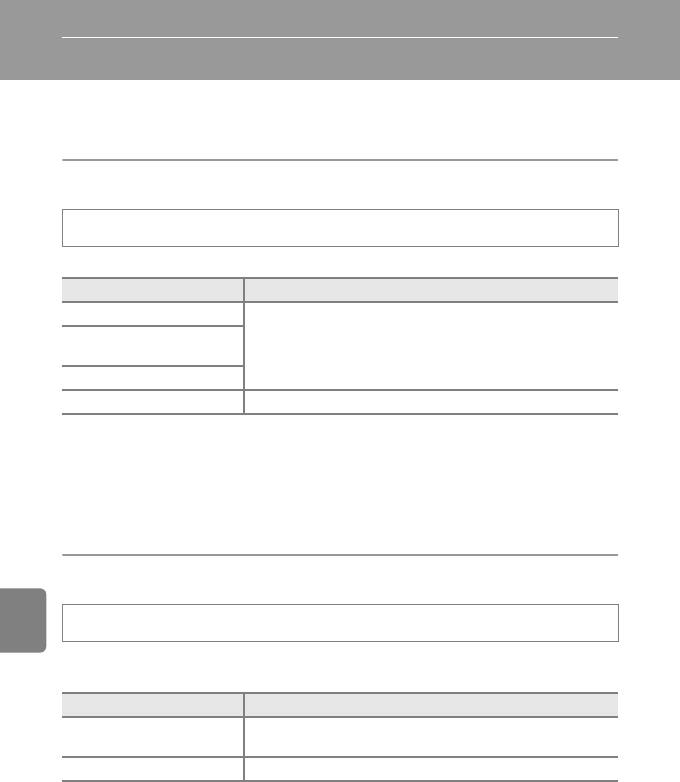
Меню интеллектуального портрета
• Для получения информации о Режим изображения см. "Изменение размера
изображения (Режим изображения)" (A60).
Смягчение тона кожи
На экране режима интеллектуального портрета M кнопка d M Смягчение тона кожи
Включите смягчение тона кожи.
Параметр Описание
S Высокий уровень При срабатывании затвора фотокамера распознает одно или
несколько человеческих лиц (до трех) и обрабатывает
R Средний уровень
изображение, чтобы смягчить оттенки кожи лица перед
(значение по умолчанию)
сохранением изображения. Можно выбрать степень
Q Низкий уровень
применения эффекта.
k Выключить Выключение смягчения тона кожи.
Текущая настройка функции смягчения тона кожи обозначается символом,
отображаемым на мониторе во время съемки (A6). Если выбрано значение
Раздел "Справка"
Выключить, индикатор не отображается. Эффекты смягчения тона кожи не видны
во время компоновки снимаемых кадров. Проверьте степень смягчения тона кожи,
выполняемого в режиме просмотра.
Таймер улыбки
На экране режима интеллектуального портрета M кнопка d M Таймер улыбки
Фотокамера распознает человеческие лица, затем при распознавании улыбки
автоматически срабатывает затвор.
Параметр Описание
a Включить (настройка по
Включение таймера улыбки.
умолчанию)
k Выключить Выключение таймера улыбки.
Текущая настройка функции таймера улыбки обозначается символом,
отображаемым на мониторе во время съемки (A6). Если выбрано значение
Выключить, значок не отображается.
E34
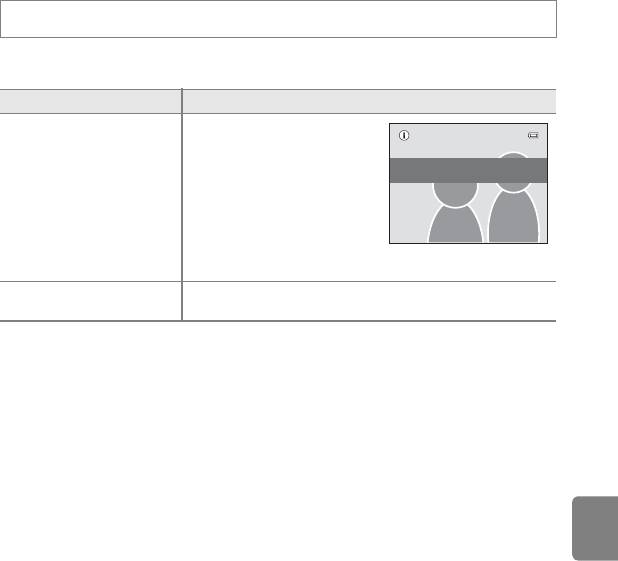
Меню интеллектуального портрета
Отслеж. моргания
На экране режима интеллектуального портрета M кнопка d M Отслеж. моргания
Фотокамера автоматически дважды спускает затвор при съемке каждого снимка.
Из двух кадров сохраняется тот, где у человека открыты глаза.
Параметр Описание
Включение предупреждения о
закрытии глаз.
Если выбрано значение
На сделанном снимке
Включить, вспышкой
обнаружено моргание.
пользоваться нельзя.
y Вкл.
Если фотокамера сохранила
изображение, на котором
глаза объекта могут быть
закрыты, на несколько секунд
отображается диалоговое окно, показанное справа.
k Выкл. (настройка по
Выключение предупреждения о закрытии глаз.
умолчанию)
Текущая настройка отслеживания моргания указана символом при съемке (A6).
Если выбрано значение Выкл., значок не отображается.
Раздел "Справка"
E35
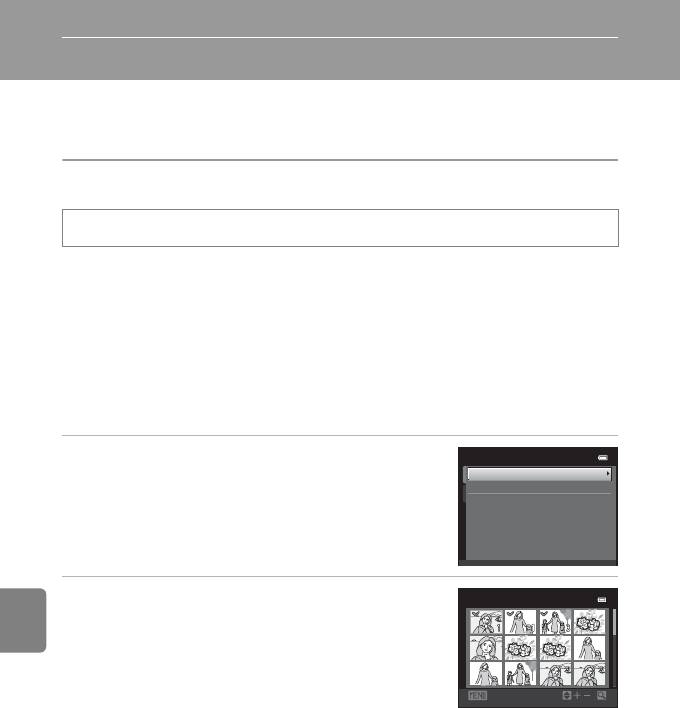
Меню просмотра
• Для получения дополнительной информации о функциях редактирования
изображений см. раздел "Редактирование изображений (фотографии)" (E10).
a Задание печати (создание задания печати DPOF)
Нажмите кнопку c (режим просмотра) M кнопка d M a Задание печати
Для печати сохраненных на карте памяти изображений с применением любого из
следующих способов используется функция Задание печати в меню просмотра
для создания цифровых "заданий печати" для DPOF-совместимых устройств.
• Установка карты памяти в гнездо принтера, совместимого с DPOF (F17)
• Передача карты памяти в цифровую фотолабораторию.
• Подключение фотокамеры к PictBridge-совместимому (F17) принтеру (E18).
Если карта памяти извлечена из фотокамеры, можно создать задание печати для
изображений, сохраненных во внутренней памяти.
1 С помощью мультиселектора выберите
Задание печати
Раздел "Справка"
значение Выбрать снимки и нажмите кнопку
Выбрать снимки
Удал. задание печати
k.
• В режиме избранных снимков, автосортировки или
списка по дате показанный справа экран не
отображается. Перейдите к шагу 2.
2 Выберите изображения (не более 99) и
Отпечатать выбор
количество копий каждого изображения (не
более девяти).
• Нажмите кнопку мультиселектора J или K для выбора
изображений, а затем нажмите кнопку H или I, чтобы
указать количество распечатываемых копий.
Назад
• Изображения, выбранные для печати, отмечаются
флажком (y) и числом, обозначающим количество копий, выбранное для печати. Если
количество копий для изображений не указано, выбор будет отменен.
• Поверните рычажок зуммирования в положение g (i) для перехода в режим
полнокадрового просмотра. Поверните рычажок зуммирования в положение f (h)
для возврата к просмотру 12 уменьшенных изображений.
• После завершения настроек нажмите кнопку k.
E36
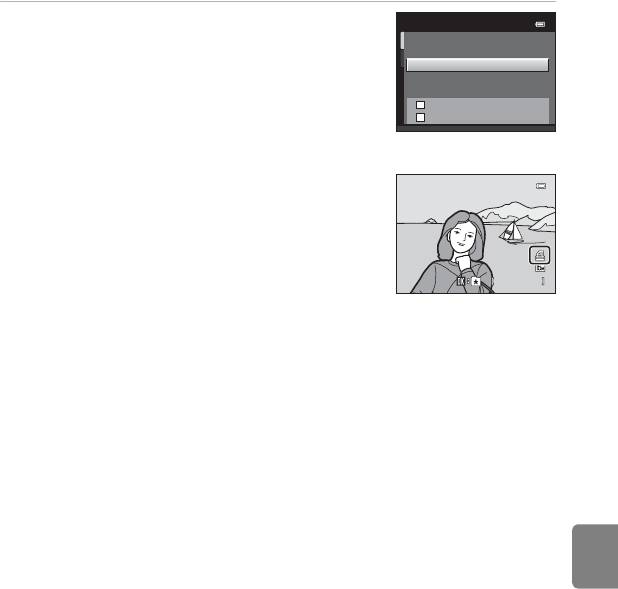
Меню просмотра
3 Выберите, будет ли происходить печать даты
Задание печати
съемки и информации о снимке.
• Выберите Дата и нажмите кнопку k для печати даты
Готово
съемки на всех изображениях в данном задании печати.
• Выберите Информация и нажмите кнопку k, чтобы
Дата
распечатать значение выдержки и диафрагмы на всех
Информация
изображениях данного задания печати.
• Выберите Готово и нажмите кнопку k для завершения задания печати и выхода.
При просмотре изображений, выбранных для печати,
отображается значок w.
Раздел "Справка"
E37
4 / 4
4/ 4
1 5 / 0 5 / 2 0 1 2 1 5 : 30
1 5/05/201 2 15 : 30
0 0 0 4 . J P G
0004.J PG
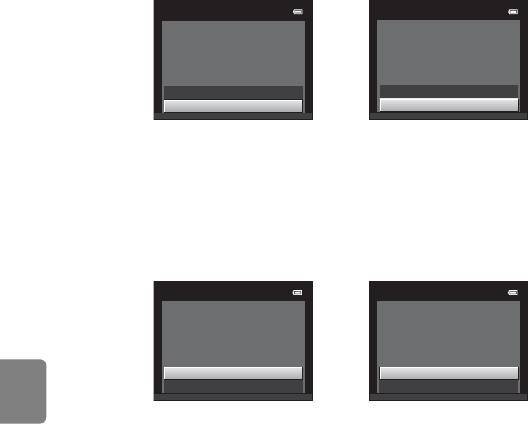
Меню просмотра
B Примечания относительно задания печати
Если задание печати создается в режиме избранных снимков, автосортировки или списка по дате и
для печати отмечены изображения, имеющие другую категорию, входящие в другой альбом или
сделанные в другой день, отобразится экран, показанный ниже.
• Выберите Да для указания необходимости печати выбранных изображений без изменения меток
для других изображений.
• Выберите Нет, чтобы удалить все метки печати с ранее отмеченных изображений и ограничить
задание печати изображениями в выбранном альбоме или категории или с выбранной датой
съемки.
Задание печати
Задание печати
Сохранить метки печати для
Сохранить метки печати
других снимков?
для других дат?
Да
Да
Нет
Нет
Режим избранных снимков/
Режим списка по дате
режим автосортировки
Если общее число изображений в задании печати превышает 99 в результате добавления текущего
задания печати, отобразится показанный ниже экран.
• Выберите Да, чтобы удалить все ранее добавленные метки печати из задания печати и ограничить
задание печати только что отмеченными изображениями.
Раздел "Справка"
• Выберите Отмена, чтобы отменить только что добавленные настройки без изменения меток печати
для ранее отмеченных изображений.
Задание печати
Задание печати
Выбрано слишком много
Выбрано слишком много
снимков. Удалить метки
снимков. Удалить метки
печати для других снимков?
печати для других дат?
Да
Да
Отмена
Отмена
Режим избранных снимков/
Режим списка по дате
режим автосортировки
E38
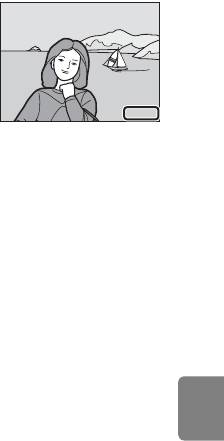
Меню просмотра
B Примечания относительно печати даты съемки и информации о снимке
Если для параметра задания печати выбраны значения Дата и Информация, дата съемки и
информация об изображении будут напечатаны на изображении, если используется DPOF-
совместимый (F17) принтер, который поддерживает печать даты съемки и информации о снимке.
• Информацию о снимке невозможно напечатать, если фотокамера подключена для печати DPOF
(E23) напрямую к принтеру с помощью прилагаемого USB-кабеля.
• Обратите внимание, что параметры Дата и Информация сбрасываются при отображении
параметра Задание печати.
• Печатаемая дата соответствует сохраненной дате съемки.
Изменение даты в фотокамере с помощью функции Часовой пояс
и дата в меню настройки после создания изображения не
приведет к изменению даты, печатаемой на изображении.
C Отмена существующего задания печати
Выберите Удал. задание печати в шаге 1 раздела "a Задание печати (создание задания печати
DPOF)" (E36) и нажмите кнопку k для удаления отметок печати со всех изображений и отмены
задания печати.
C Печать даты
Раздел "Справка"
Если дата и время записи распечатываются на изображениях с помощью функции Печать даты
(E55) в меню настройки, эти изображения записываются с датой и временем создания, которые
наносятся на изображение в момент создания. Изображения с впечатанной датой можно печатать на
принтерах, которые не поддерживают печать даты на изображениях.
Будут распечатаны только дата и время, нанесенные на изображения с помощью функции даты печати,
даже если включена функция печати даты в меню Задание печати.
E39
15 . 05. 201 2
15.05.201 2
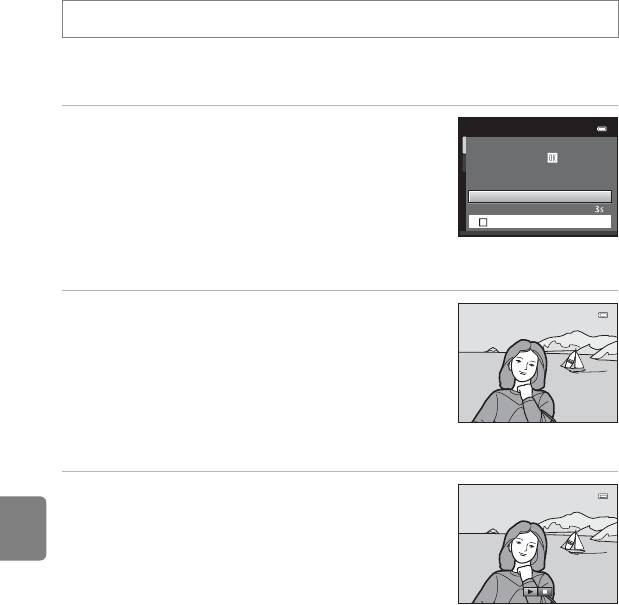
Меню просмотра
b Показ слайдов
Нажмите кнопку c (режим просмотра) M кнопка d M b Показ слайдов
Поочередный просмотр изображений, сохраненных во внутренней памяти или на
карте памяти, в автоматическом режиме показа слайдов.
1 С помощью мультиселектора выберите Старт
Показ слайдов
и нажмите кнопку k.
Пауза
• Чтобы изменить интервал между изображениями, перед
выбором команды Старт выберите Интервал кадров,
Старт
укажите нужный интервал и нажмите кнопку k.
Интервал кадров
• Для автоматического повторения показа слайдов
Повтор
выберите Повтор и нажмите кнопку k перед выбором
Старт. При включении повтора рядом с названием
параметра появится галочка (w).
2 Начнется показ слайдов.
• Во время показа слайдов нажмите кнопку
мультиселектора K для отображения следующего
изображения или кнопку J для отображения
Раздел "Справка"
предыдущего изображения. Для быстрой прокрутки
вперед или назад нажмите и удерживайте одну из этих
кнопок.
• Чтобы завершить или временно остановить показ
слайдов, нажмите кнопку k.
3 Выберите "Завершить" или "Начать снова".
• Дисплей, показанный справа, появляется, когда
отображается последний слайд или показ слайдов
временно остановлен. Выделите G и нажмите кнопку
k для возврата к шагу 1 или выберите F для
возобновления показа слайдов.
B Примечания относительно показа слайдов
• При показе слайдов (A82) отображается только первый кадр видеороликов, включенных в показ
слайдов.
• Максимальное время воспроизведения составляет приблизительно 30 минут даже при включении
функции Повтор (E59).
E40
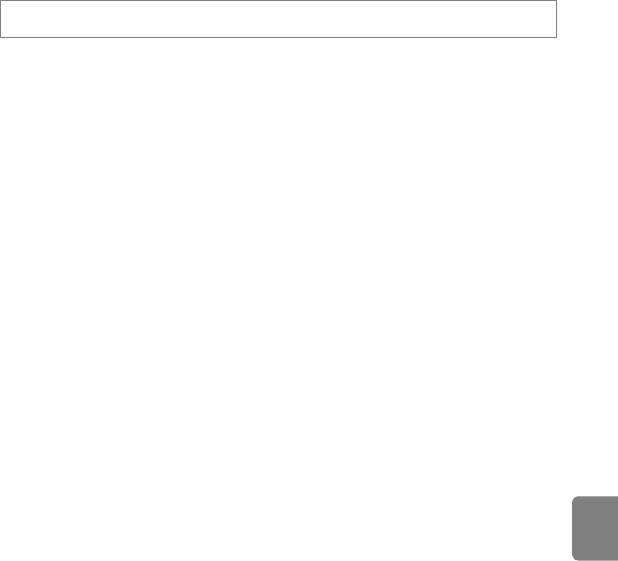
Меню просмотра
d Защита
Нажмите кнопку c (режим просмотра) M кнопка d M d Защита
Защита выбранных изображений от случайного удаления.
На экране выбора изображений выберите изображения, которые требуется
защитить, или с которых необходимо снять установленную ранее защиту. См
"Выбор изображений" (E42).
Помните, что форматирование внутренней памяти фотокамеры или карты памяти
приведет к необратимому удалению защищенных файлов (E60).
Защищенные изображения можно распознать благодаря символу s (A7) в
режиме просмотра.
Раздел "Справка"
E41
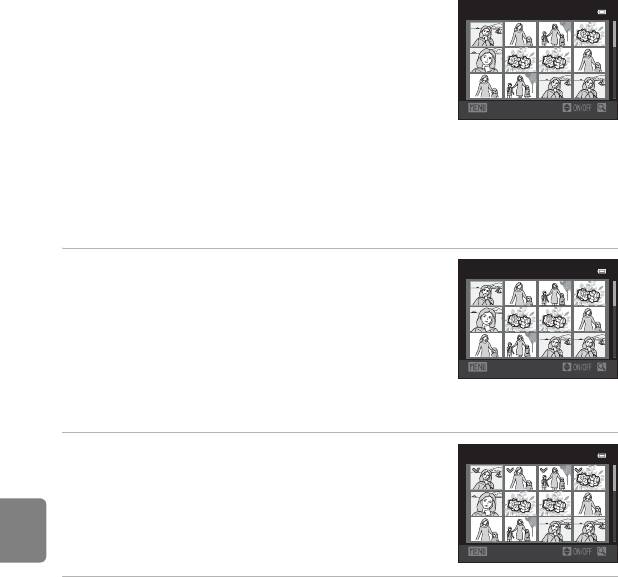
Меню просмотра
Выбор изображений
Экран выбора изображений, похожий на тот, что
Защита
изображен справа, появляется при выполнении
следующих операций:
• Задание печати>Выбрать снимки (E36)
• Защита (E41)
Назад
• Повернуть снимок (E 43)
• Копирование>Выбранные снимки (E46)
• Экран приветствия>Выбрать снимок (E49)
• Удалить>Удалить выбр. снимки (A33)
Чтобы выбрать изображения, выполните действия, приведенные ниже.
1 Выберите требуемое изображение кнопкой
Защита
мультиселектора J или K.
• Поверните рычажок зуммирования (A 2) в положение
g (i), чтобы вернуться в режим полнокадрового
просмотра, или в положение f (h) для отображения
12 уменьшенных изображений.
Назад
Раздел "Справка"
• Для функций Повернуть снимок и Экран
приветствия можно выбрать только одно
изображение. Перейдите к шагу 3.
2 Нажмите кнопку H или I, чтобы совершить
Защита
выбор, отменить выбор или указать
количество копий.
• Если выбрано изображение, рядом с ним отображается
галочка (y). Повторите шаги 1 и 2 для выбора
дополнительных изображений.
Назад
3 Нажмите кнопку k для завершения выбора.
• Если выбрано Выбранные снимки, появится окно подтверждения. Следуйте
инструкциям, отображаемым на мониторе.
E42
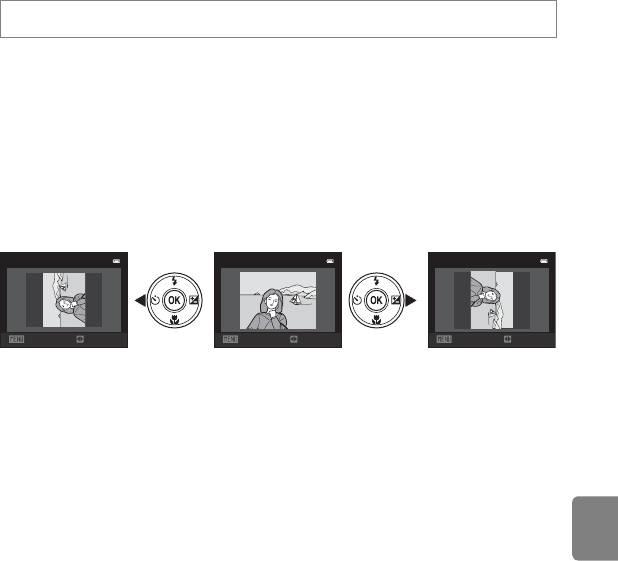
Меню просмотра
f Повернуть снимок
Нажмите кнопку c (режим просмотра) M кнопка d M f Повернуть снимок
Укажите ориентацию для отображения записанных изображений во время
просмотра. Фотографии можно повернуть на 90 градусов по часовой стрелке или
на 90 градусов против часовой стрелки. Изображения, записанные в портретной
("вертикальной") ориентации, можно повернуть не более чем на 180 градусов в
обоих направлениях.
Выберите изображение на экране выбора изображений (E42). При отображении
экрана поворота изображения нажмите кнопку мультиселектора J или K, чтобы
повернуть изображение на 90 градусов.
Повернуть снимок
Повернуть снимок
Повернуть снимок
Назад
Повернуть
Назад
Повернуть
Назад
Повернуть
Поворот на
Повернуть на
90 градусов против
90 градусов по
Раздел "Справка"
часовой стрелки
часовой стрелке
Нажмите кнопку k, чтобы завершить выбор ориентации отображения и сохранить
данные об ориентации вместе с изображением.
E43
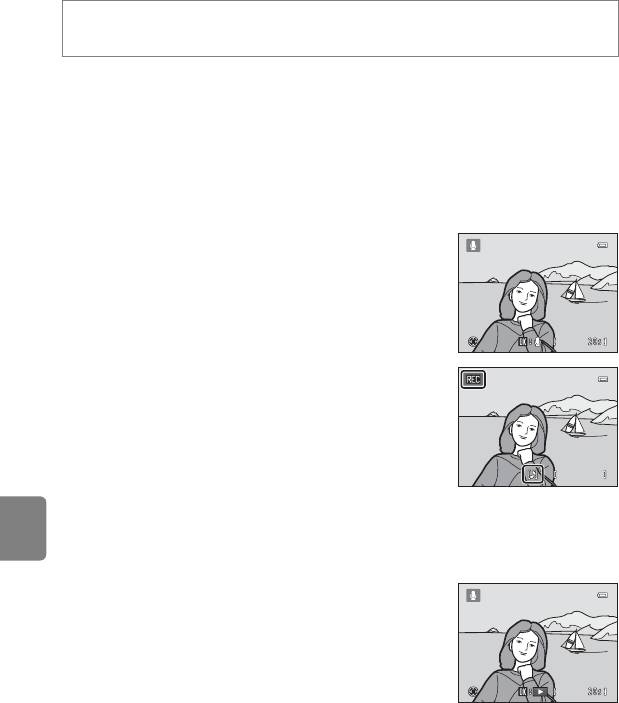
Меню просмотра
E Звуковая заметка
Кнопка c (режим просмотра) M выберите изображение M кнопка d M
E Звуковая заметка
Звуковые заметки для изображений можно записывать, пользуясь встроенным
микрофоном фотокамеры.
• При просмотре изображения без прикрепленной звуковой заметки отобразится
экран записи. При просмотре изображения с прикрепленной звуковой
заметкой (отображается символом p в режиме полнокадрового просмотра)
отобразится экран воспроизведения звуковой заметки.
Запись звуковых заметок
• При нажатии кнопки k можно записать звуковую
заметку длительностью до 20 секунд.
• Не прикасайтесь ко встроенному микрофону во
время записи.
Назад
• Во время записи на мониторе мигают символы o и
Раздел "Справка"
p.
• Когда запись закончится, на мониторе отобразится
экран воспроизведения звуковых заметок. Для
получения дополнительной информации см. раздел
"Воспроизведение звуковых заметок".
• Нажмите кнопку мультиселектора J перед записью
звуковой заметки или после нее, чтобы вернуться в
меню просмотра. Для выхода из меню просмотра нажмите кнопку d.
Воспроизведение звуковых заметок
• Нажмите кнопку k, чтобы прослушать звуковую
заметку.
• Еще раз нажмите кнопку k, чтобы остановить
просмотр.
• Поверните рычажок зуммирования в положение g
или f во время воспроизведения, чтобы настроить
уровень громкости.
• Нажмите кнопку мультиселектора J перед воспроизведением звуковой
заметки или после него, чтобы вернуться в меню просмотра. Для выхода из меню
просмотра нажмите кнопку d.
E44
Назад
Назад
1 7 s
1 7s
Назад
Назад
Назад
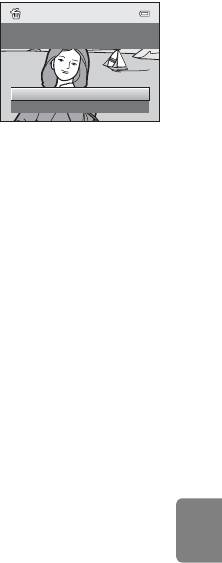
Меню просмотра
Удаление звуковых заметок
На экране воспроизведения звуковой заметки нажмите
кнопку l. Нажмите кнопки мультиселектора H или I,
Данные будут удалены.
Согласны?
чтобы выбрать Да, и нажмите кнопку k. Будет удалена
только звуковая заметка.
Да
Нет
Раздел "Справка"
B Примечания относительно звуковых заметок
• При удалении изображения с записанной звуковой заметкой будут удалены и изображение, и его
звуковая заметка.
• Удалить звуковые заметки с защищенных изображений не удастся.
• Если для текущего изображения звуковая заметка уже записана, для записи новой необходимо
предварительно удалить существующую.
• С помощью фотокамеры COOLPIX S3300 не удастся записать звуковую заметку для изображений,
созданных с помощью цифровой фотокамеры другой марки или модели.
C Дополнительная информация
Для получения дополнительной информации см. раздел "Имена файлов снимков, звуковых файлов и
папок" (E70).
E45
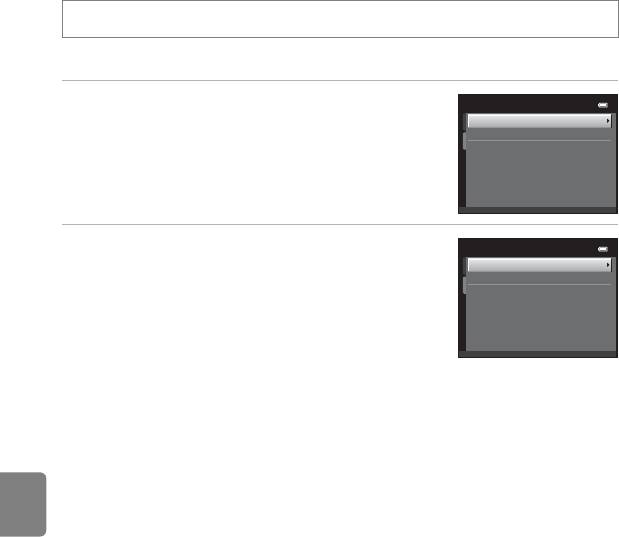
Меню просмотра
h Копирование (Копирование с карты памяти во
внутреннюю память фотокамеры и наоборот)
Нажмите кнопку c (режим просмотра) M кнопка d M h Копирование
Копирование изображений с карты памяти во внутреннюю память фотокамеры и наоборот.
1
С помощью мультиселектора выберите параметр
Копирование
в меню копирования и нажмите кнопку
k
.
С камеры на карточку
С карточки на камеру
• С камеры на карточку: копирование изображений из
внутренней памяти на карту памяти.
• С карточки на камеру: копирование изображений с
карты памяти во внутреннюю память.
2 Выберите параметр копирования и нажмите
С камеры на карточку
кнопку k.
Выбранные снимки
Все снимки
• Выбранные снимки: копирование изображений,
выбранных на экране выбора изображений (E42).
• Все снимки: копирование всех изображений.
Раздел "Справка"
B Примечания относительно копирования
изображений
• Можно скопировать файлы в формате JPEG, AVI и WAV. Файлы, записанные в других форматах,
копировать нельзя.
• Звуковая заметка (E44), прикрепленная к выбранным для копирования изображениям, будет
скопирована вместе с изображениями.
• Выполнение описанной процедуры не гарантируется для изображений, созданных фотокамерой
другой модели или измененных на компьютере.
• При копировании изображений, выбранных для функции Задание печати (E36), метки печати не
копируются. Однако настройки параметра Защита (E41) копируются вместе с изображениями.
• Изображения или видеоролики, скопированные из внутренней памяти или с карты памяти, не
удастся отобразить в режиме автосортировки (E7).
• Когда копируются изображения, добавленные в альбомы (E4), копии не добавляются
автоматически в те же альбомы, что и исходные изображения.
C Сообщение "В памяти нет снимков."
Если в фотокамеру установлена карта памяти, не содержащая изображений, при переводе
фотокамеры в режим просмотра отобразится сообщение В памяти нет снимков.. Нажмите кнопку
d, чтобы выбрать параметр Копирование в меню просмотра, и скопируйте изображения,
сохраненные во внутренней памяти фотокамеры, на карту памяти.
C Дополнительная информация
Для получения дополнительной информации см. раздел "Имена файлов снимков, звуковых файлов и
папок" (E70).
E46
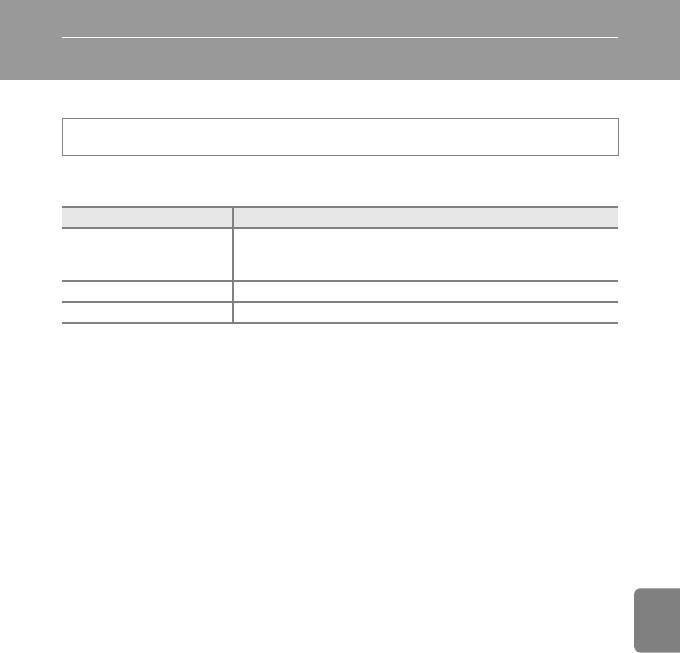
Меню видео
Параметры видео
На экране съемки M кнопка d M вкладка D M Параметры видео
Выберите нужный тип записи видеоролика. При увеличении размера изображения
изменяется его качество, а размер файла увеличивается.
Параметр Описание
n HD 720p (1280×720)
(настройка по
Будут записаны видеоролики с соотношением сторон 16:9.
умолчанию*)
m VGA (640×480) Будут записаны видеоролики с форматом экрана 4:3.
W QVGA (320×240) Будут записаны видеоролики с форматом экрана 4:3.
* При записи во внутреннюю память настройкой по умолчанию является m VGA (640×480).
• При использовании любых параметров частота кадров при видеосъемке
составляет приблизительно 30 кадров в секунду.
• Для получения дополнительной информации о максимальной длине
видеоролика см. стр. 80.
Раздел "Справка"
C Дополнительная информация
Для получения дополнительной информации см. раздел "Имена файлов снимков, звуковых файлов и
папок" (E70).
E47
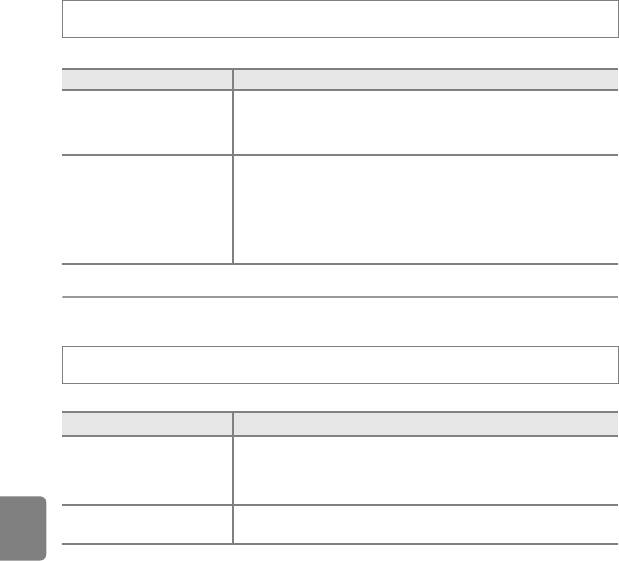
Меню видео
Режим автофокуса
На экране съемки M кнопка d M вкладка D M Режим автофокуса
Выбор способа автофокусировки при записи видеороликов.
Параметр Описание
При нажатии кнопки b (e видеосъемка) для начала записи
A Покадровый АФ
выполняется блокировка фокусировки. Выберите этот параметр,
(настройка по
когда расстояние между фотокамерой и объектом практически не
умолчанию)
меняется.
Непрерывная фокусировка фотокамеры во время записи
видеоролика. Выберите этот параметр, когда расстояние между
фотокамерой и объектом значительно изменяется во время
B Непрерывный АФ
съемки.
Чтобы предотвратить звуковые помехи, возникающие при
фокусировке фотокамеры, рекомендуется использовать режим
Покадровый АФ.
Подавл. шумов от ветра
На экране съемки M кнопка d M вкладка D M Подавл. шумов от ветра
Раздел "Справка"
Выбор подавления шумов от ветра при записи видеороликов.
Параметр Описание
Запись с подавлением шумов от ветра, дующего в микрофон.
Подходит для выполнения записи при сильном ветре. Во время
Y Вкл.
просмотра другие звуки, кроме шума ветра, также могут быть
плохо слышны.
k Выкл. (настройка по
Подавление шумов от ветра не выполняется.
умолчанию)
Если включено подавление шумов от ветра, текущее значение параметра
отображается во время съемки (A6). Если выбрано значение Выкл., символ
текущего значения не отображается.
E48
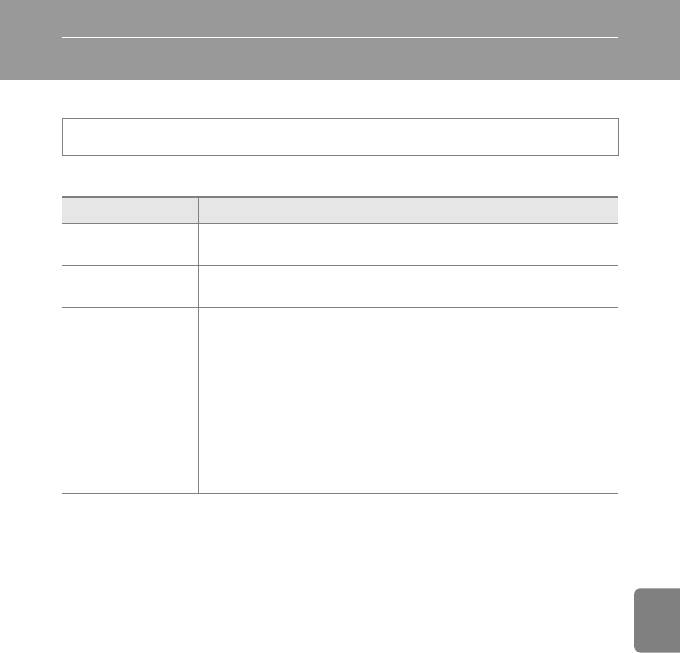
Меню настройки
Экран приветствия
Нажмите кнопку d M вкладка z M Экран приветствия
Выбор отображения экрана приветствия при включении фотокамеры.
Параметр Описание
Нет (настройка по
Фотокамера перейдет в режим съемки или просмотра без
умолчанию)
отображения экрана приветствия.
Фотокамера отобразит экран приветствия и перейдет в режим
COOLPIX
съемки или просмотра.
Отображение изображения, выбранного в качестве экрана
приветствия. Когда откроется экран выбора изображения, выберите
изображение (E42) и нажмите кнопку k.
• Поскольку выбранное изображение хранится в фотокамере, оно
появится на экране приветствия, даже если исходное изображение
Выбрать снимок
будет удалено.
• Не удастся использовать изображения, полученные, когда для
параметра Режим изображения (A60) было установлено
значение l 4608×2592, а также копии размера 320 × 240 или
меньше, созданные с помощью функции уменьшенного снимка
Раздел "Справка"
(E15) или кадрирования (E16).
E49
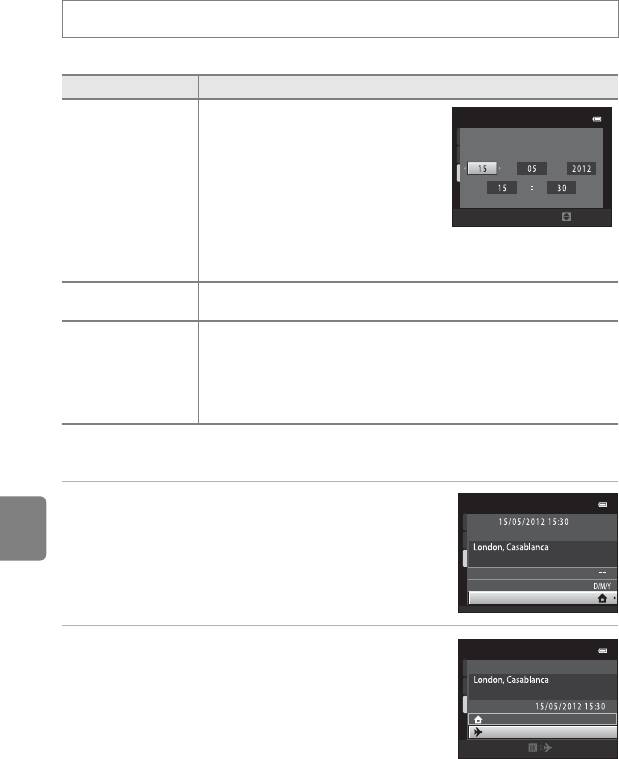
Меню настройки
Часовой пояс и дата
Нажмите кнопку d M вкладка z M Часовой пояс и дата
Установите часы фотокамеры.
Параметр Описание
Настройте текущую дату и время на
Дата и время
часах фотокамеры.
Установите дату и время на
появившемся экране с помощью
ДМГ
мультиселектора.
Дата и время
• Выберите поле: нажмите кнопку J
или K (будут поочередно выделены
Редакт.
поля Д, М, Г, часов и минут).
• Измените выделенное поле:
нажмите кнопку H или I.
• Примените настройки: выберите поле минут и нажмите кнопку k.
Выберите порядок отображения дня, месяца и года: Год/месяц/
Формат даты
день, Месяц/день/год, или День/месяц/год.
С помощью параметров часового пояса можно задать параметры
w Дом. час. пояс и включить или выключить летнее время. Если
выбран пункт назначения (x), фотокамера автоматически вычислит
Часовой пояс
Раздел "Справка"
разницу во времени между пунктом назначения и домашним часовым
поясом (w), и будет сохранять изображения с использованием даты и
времени пункта назначения. Данная функция полезна в путешествиях.
Выбор часового пояса места назначения во время путешествия
1 С помощью мультиселектора выберите
Часовой пояс и дата
Часовой пояс и нажмите кнопку k.
Дата и время
Формат даты
Часовой пояс
Часовой пояс
2 Выберите x Пункт назначения и нажмите
Часовой пояс
кнопку k.
• Дата и время на мониторе изменятся в соответствии с
выбранным регионом.
Дом. час. пояс
Пункт назначения
E50
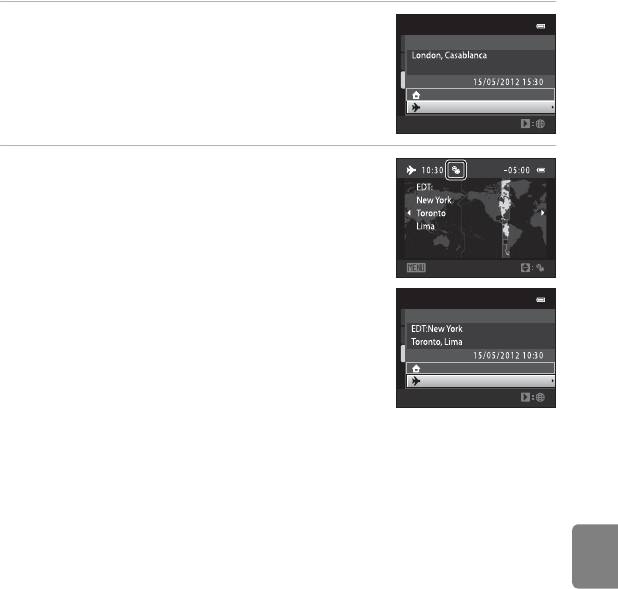
Меню настройки
3 Нажмите кнопку K.
Часовой пояс
• Отобразится экран выбора часового пояса.
Дом. час. пояс
Пункт назначения
4 Нажмите кнопку J или K для выбора
часового пояса места назначения.
• Нажмите кнопку H, если вы находитесь в часовом
поясе, где действует летнее время, чтобы включить
функцию режима летнего времени и автоматически
сдвинуть время на час вперед. В верхней части
Назад
монитора появится символ W. Нажмите кнопку I,
чтобы отключить функцию режима летнего времени.
Часовой пояс
• Нажмите кнопку k, чтобы выбрать часовой пояс места
назначения.
• Если выбран часовой пояс места назначения, в режиме
съемки на мониторе фотокамеры отображается символ
Дом. час. пояс
Z.
Пункт назначения
Раздел "Справка"
C w Дом. час. пояс
• Чтобы переключиться на домашний часовой пояс, выберите пункт w Дом. час. пояс в шаге 2 и
нажмите кнопку k.
• Чтобы изменить домашний часовой пояс, выберите w Дом. час. пояс в шаге 2 и выполните те же
действия, что и в пункте x Пункт назначения, чтобы установить домашний часовой пояс.
C Летнее время
При переходе на летнее время или на зимнее время, включите или выключите режим летнего времени
на экране выбора часового пояса, который отображается в шаге 4.
C Впечатывание даты на изображения
Включите параметр Печать даты (E55) в меню настройки после установки даты и времени. Если
включена функция Печать даты, при записи изображений на них будет напечатана дата съемки.
E51
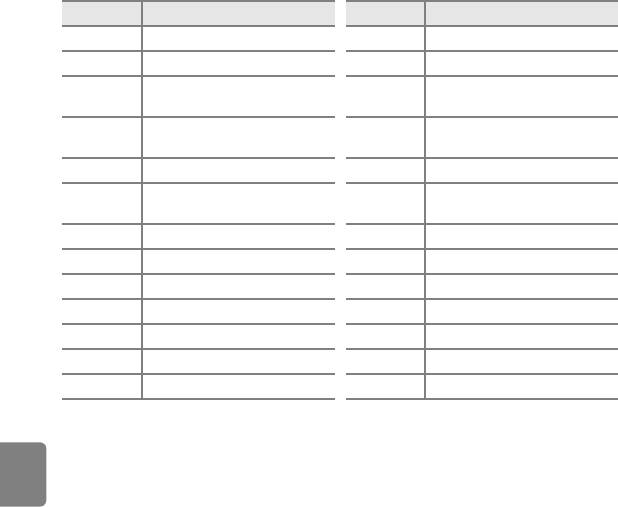
Меню настройки
C Часовые пояса
Список часовых поясов, поддерживаемых фотокамерой, приводится ниже. Для часового пояса,
значение которого не приведено ниже, установите на часах фотокамеры местное время с помощью
параметра Дата и время.
UTC +/– Местоположение UTC +/– Местоположение
–11 Midway, Samoa +1 Madrid, Paris, Berlin
–10 Hawaii, Tahiti +2 Athens, Helsinki, Ankara
Moscow, Nairobi, Riyadh, Kuwait,
–9 Alaska, Anchorage +3
Manama
PST (PDT): Los Angeles, Seattle,
–8
+4 Abu Dhabi, Dubai
Vancouver
–7 MST (MDT): Denver, Phoenix +5 Islamabad, Karachi
CST (CDT): Chicago, Houston,
–6
+5.5 New Delhi
Mexico City
–5 EST (EDT): New York, Toronto, Lima +6 Colombo, Dhaka
–4.5 Caracas +7 Bangkok, Jakarta
–4 Manaus +8 Beijing, Hong Kong, Singapore
–3 Buenos Aires, Sao Paulo +9 Tokyo, Seoul
Раздел "Справка"
–2 Fernando de Noronha +10 Sydney, Guam
–1 Azores +11 New Caledonia
±0 London, Casablanca +12 Auckland, Fiji
E52
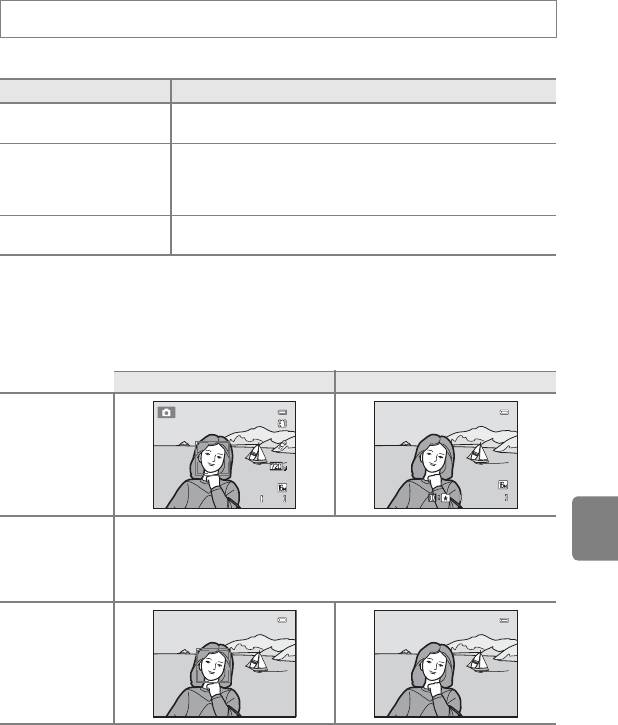
Меню настройки
Настройка монитора
Нажмите кнопку d M вкладка z M Настройка монитора
Задайте указанные ниже параметры.
Параметр Описание
Выбор информации, отображаемой на мониторе в режимах
Информация о фото
съемки и просмотра.
Вкл. (настройка по умолчанию): полученное изображение
автоматически немедленно отображается на мониторе, а затем
Просмотр снимка
экран монитора возвращается в режим съемки.
Выкл.: изображение не отображается после получения.
Доступны пять значений яркости монитора. По умолчанию
Яркость
устанавливается значение 3.
Информация о фото
Выберите, будет ли информация о снимке отображаться на мониторе.
Сведения об индикаторах, отображаемых на мониторе, см. в разделе "Монитор"
(A6).
Раздел "Справка"
Режим съемки Режим просмотра
Показать
Текущие настройки и инструкции отображаются, как в пункте Показать
выше. Если в течение нескольких секунд не выполняется никаких
Авто (настройка
действий, экран примет вид, как при использовании функции Скрыть.
по умолчанию)
Информация отобразится снова, когда будет выполнена следующая
операция.
Скрыть
E53
9 5 0
950
8 m 0s
8 m 0s
4 / 4
4/ 4
1 5 / 0 5 / 2 0 1 2 1 5 : 3 0
1 5/05/201 2 15 : 30
0 0 0 4 . J PG
0004.J PG
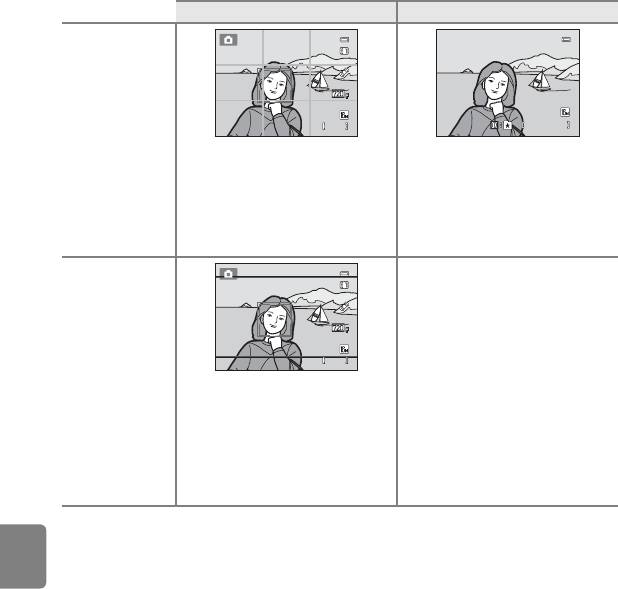
Меню настройки
Режим съемки Режим просмотра
Сетка
кадрир.+авто
Текущие настройки или
инструкции отображаются на
мониторе так же, как и при выборе
параметра Авто.
Кадр
видео+авто
Раздел "Справка"
E54
9 5 0
950
8 m 0s
8 m 0s
Помимо информации,
сопровождающей параметр Авто,
на мониторе отображается сетка
кадрирования, помогающая
кадрировать снимок. При
видеозаписи сетка не
отображается.
4 / 4
4/ 4
1 5 / 0 5 / 2 0 1 2 1 5 : 3 0
1 5/05/201 2 15 : 30
0 0 0 4 . J PG
0004.J PG
Текущие настройки или
инструкции отображаются на
мониторе так же, как и при выборе
параметра Авто.
9 5 0
950
8 m 0s
8 m 0s
Помимо информации,
сопровождающей параметр Авто,
перед началом записи
отобразится рамка с указанием
записываемой области экрана.
Рамка не отображается, когда
спусковая кнопка затвора нажата
наполовину или во время записи.
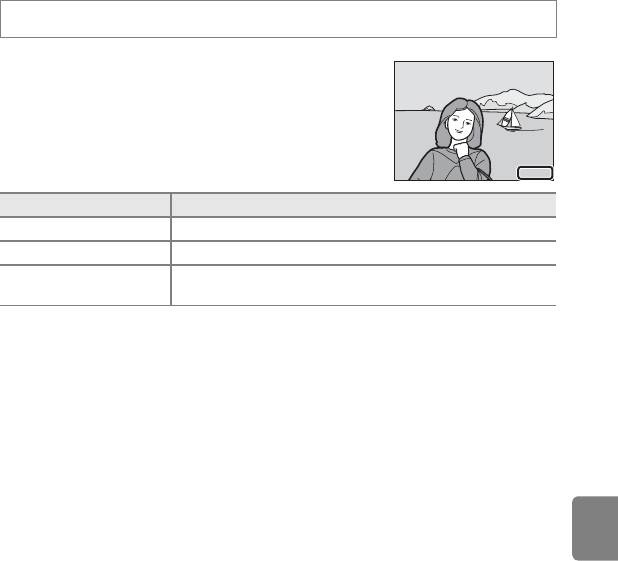
Меню настройки
Печать даты (Впечатывание даты и времени)
Нажмите кнопку d M вкладка z M Печать даты
Дату и время съемки можно впечатывать на
изображения во время съемки. Это позволяет
напечатать эти сведения даже на тех принтерах,
которые не поддерживают печать даты (E39).
Параметр Описание
f Дата Дата впечатывается на изображения.
S Дата и время Дата и время впечатываются на изображения.
k Выкл. (настройка по
Дата и время не впечатываются на изображения.
умолчанию)
Текущую настройку даты печати можно проверить на мониторе фотокамеры во
время съемки (A6). При выборе значения Выкл. значки не отображаются.
Раздел "Справка"
B Примечания относительно печати даты
• Впечатанная дата становится частью снимка; ее удаление невозможно. Не удастся впечатать дату и
время на изображения после их получения.
• Впечатывание даты не удастся использовать в следующих ситуациях;
- При использовании сюжетного режима Съемка панорамы
- При записи видеороликов
• Дата, впечатанная на снимках, сделанных при установке для параметра Режим изображения
(A60) значения O 640×480, может плохо читаться. При использовании функции Печать даты
установите значение q 1600×1200 или больше.
• При впечатывании даты используется формат даты, определенный параметром Часовой пояс и
дата в меню настройки (A22, E50).
C Печать даты и задание печати
При использовании DPOF-совместимого принтера, поддерживающего печать даты съемки и
информации об изображении, можно использовать функцию Задание печати (E36), чтобы
выполнить печать такой информации даже на изображениях, которые не были сделаны с
использованием функции Печать даты.
E55
15 . 05. 201 2
15.05.201 2
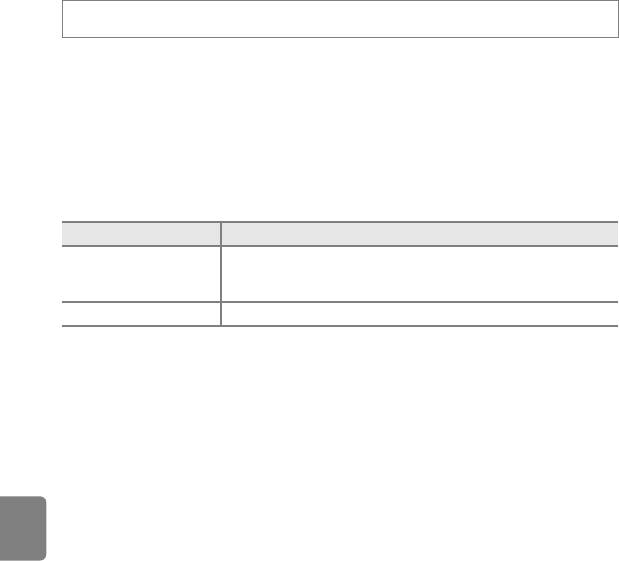
Меню настройки
Подавл. вибраций
Нажмите кнопку d M вкладка z M Подавл. вибраций
Этот режим уменьшает негативное воздействие дрожания фотокамеры во время
съемки. Подавление вибраций эффективно устраняет смазывание снимков из-за
непроизвольных движений рук и дрожания фотокамеры, что обычно происходит
при съемке с большим увеличением или при длинных выдержках. Влияние
дрожания фотокамеры снижается как при фотосъемке, так и при записи
видеороликов.
При использовании штатива для обеспечения устойчивости фотокамеры во время
съемки установите для параметра Подавл. вибраций значение Выкл..
Параметр Описание
g Вкл.
(настройка по
Функция подавления вибраций включена.
умолчанию)
k Выкл. Подавление вибраций выключено.
Текущая настройка подавления вибраций указана символом при съемке (A6).
Если выбрано значение Выкл., значок не отображается.
Раздел "Справка"
B Примечания относительно функции подавления вибраций
• После включения фотокамеры или переключения из режима просмотра в режим съемки дождитесь
полного отображения экрана режима съемки, прежде чем приступать к выполнению снимков.
• Вследствие характеристик функции подавления вибраций снимки, отображаемые на мониторе
фотокамеры сразу после съемки, могут выглядеть размытыми.
• В некоторых случаях функция подавления вибраций может не полностью устранять последствия
дрожания фотокамеры.
E56
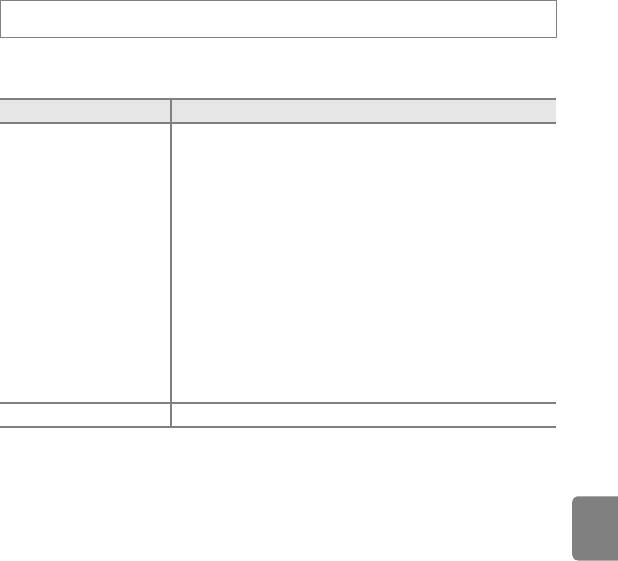
Меню настройки
Обнаруж. движения
Нажмите кнопку d M вкладка z M Обнаруж. движения
Включите функцию обнаружения движения для уменьшения эффекта движения
объекта и дрожания фотокамеры при съемке.
Параметр Описание
При обнаружении фотокамерой движения объекта или
дрожания фотокамеры чувствительность ISO автоматически
увеличивается, а выдержка уменьшается, чтобы уменьшить
смазывание.
В следующих ситуациях функция обнаружения движения не
работает:
• Срабатывает вспышка.
• Если параметр Мультикадр 16 (E26) доступен в режиме
U Авто (настройка по
A (авто).
умолчанию)
• Если для параметра Чувствительность (E28) установлено
значение Авто с фикс. диап., а значение чувствительности
ISO фиксировано в режиме A (авто).
• Если для параметра Режим зоны АФ (E30) установлено
значение Ведение объекта в режиме A (авто).
• Когда включен сюжетный режим Спорт, Ночной портрет,
Сумерки/рассвет, Ночной пейзаж, Музей, Фейерверк,
Раздел "Справка"
Освещение сзади или Портрет питомца.
k Выкл. Функция обнаружения движения выключена.
Текущую настройку обнаружения движения можно подтвердить на мониторе
камеры при съемке (A6). При обнаружении дрожания фотокамеры и уменьшении
выдержки символ обнаружения движения станет зеленым. При выборе значения
Выкл. значки не отображаются.
B Примечания относительно функции "Обнаруж. движения"
• В некоторых ситуациях функция обнаружения движения не сможет полностью устранить эффекты
движения объекта и дрожания фотокамеры.
• Функция обнаружения движения может не сработать в случае значительного перемещения объекта
или при недостаточном уровне освещенности.
• Изображения, созданные с помощью функции обнаружения движения, могут получиться
"зернистыми".
E57
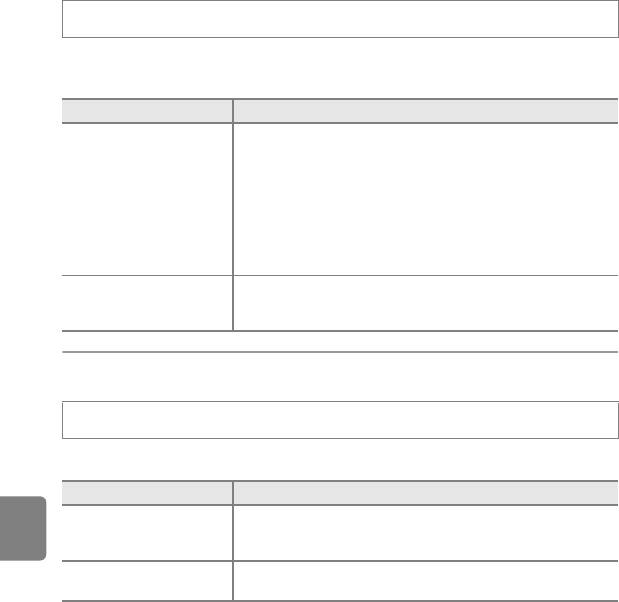
Меню настройки
АФ-помощь
Нажмите кнопку d M вкладка z M АФ-помощь
Включение или выключение вспомогательной подсветки АФ, которая облегчает
автоматическую фокусировку при съемке слабоосвещенного объекта.
Параметр Описание
Вспомогательная подсветка АФ используется для облегчения
фокусировки, если объект недостаточно освещен. Дальность
действия подсветки составляет около 1,9 м при максимальном
широкоугольном положении объектива и около 1,1 м при
Авто (настройка по
максимальном телескопическом положении объектива (телефото).
умолчанию)
Обратите внимание, что в некоторых сюжетных режимах или
зонах фокусировки, например Музей (A44) или Портрет
питомца (A46), вспомогательная подсветка АФ может не
включиться даже при выборе значения Авто.
Вспомогательная подсветка АФ не загорается. Фотокамере,
Выкл.
возможно, не удастся сфокусироваться при недостаточном
освещении.
Раздел "Справка"
Цифровой зум
Нажмите кнопку d M вкладка z M Цифровой зум
Включение и выключение цифрового зума.
Параметр Описание
Когда фотокамера находится в максимальном положении
Вкл. (настройка по
оптического зума, поворот рычажка зуммирования в положение
умолчанию)
g (i)
приведет к включению цифрового зума (
A
27).
Цифровой зум не включается (за исключением режима съемки
Выкл.
видеороликов).
B Примечания относительно цифрового зума
•
При использовании цифрового зума фотокамера фокусируется на центре кадра независимо от настройки
режима зоны АФ.
• Использование цифрового зума невозможно в следующих ситуациях:
-Если для параметра
Непрерывный
установлено значение (
Мультикадр 16
) (
E
26) в режиме
A
(авто).
-Если для параметра
Режим зоны АФ
(
E
30) установлено значение
Ведение объекта
в режиме
A
(авто).
- Если выбран сюжетный режим
Автовыбор сюжета
,
Портрет
,
Ночной портрет
или
Портрет питомца
.
- Если выбран режим интеллектуального портрета.
E58
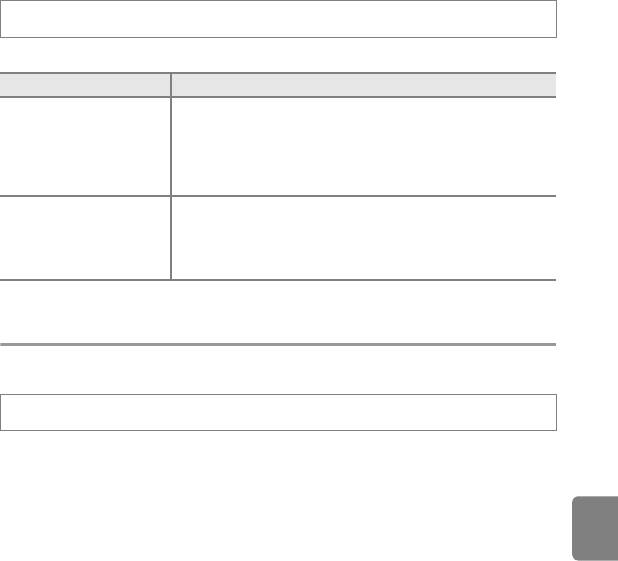
Меню настройки
Настройка звука
Нажмите кнопку d M вкладка z M Настройка звука
Можно управлять следующими настройками звука.
Параметр Описание
Выберите
Вкл.
(настройка по умолчанию) или
Выкл.
. Если
выбрано значение
Вкл.
, при удачном завершении определенной
операции раздастся одиночный звуковой сигнал, при
Звук кнопки
фокусировке фотокамеры на объекте — двойной, а при
обнаружении ошибки — тройной звуковой сигнал. Кроме того,
при включении фотокамеры будет звучать мелодия приветствия.
Выберите
Вкл.
(настройка по умолчанию) или
Выкл.
. Звук при
срабатывании затвора не воспроизводится, если включены
Звук затвора
некоторые функции, например непрерывная съемка или BSS
(выбор лучшего снимка), а также при записи видеороликов, даже
если выбрано значение
Вкл.
.
B Примечание относительно настройки звука
В сюжетном режиме Портрет питомца звуки нажатия кнопок и спуска затвора отключены.
Авто выкл.
Раздел "Справка"
Нажмите кнопку d M вкладка z M Авто выкл.
Если фотокамера включена и в течение некоторого времени с ней не производится
никаких действий, монитор выключится, и фотокамера перейдет в режим ожидания
(
A
21) в целях сохранения энергии. С помощью данного параметра можно выбрать
длительность промежутка времени, после которого фотокамера переходит в режим
ожидания. Можно выбрать значение
30 секунд
,
1 минута
(настройка по
умолчанию),
5 минут
и
30 минут
.
C При отключении монитора для функции экономии энергии
• В режиме ожидания индикатор включения питания мигает.
• По истечении приблизительно трех минут в режиме ожидания фотокамера отключается.
•
Нажмите одну из следующих кнопок, чтобы включить монитор во время мигания индикатора включения питания.
- Выключатель питания, спусковая кнопка затвора, кнопка
A
, кнопка
c
, кнопка
b
(
e
видеосъемка)
C Параметры автовыключения
•
Для времени, после которого фотокамера переходит в режим ожидания, в следующих случаях
установлено фиксированное значение:
- Если отображается меню: три минуты
- Во время показа слайдов: до 30 минут
- При подключении сетевого блока питания EH-62G: 30 минут
• При передаче изображений с помощью карты Eye-Fi фотокамера не переходит в режим ожидания.
E59
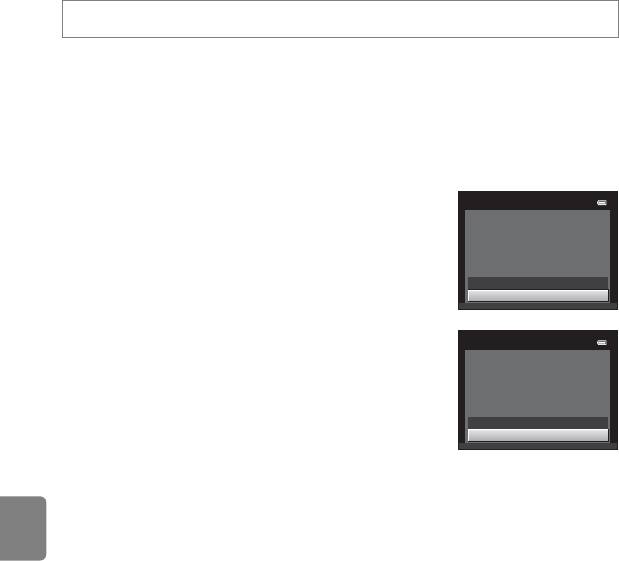
Меню настройки
Форматир. памяти/Форматир. карточки
Нажмите кнопку d M вкладка z M Форматир. памяти/Форматир. карточки
Данная функция используется для форматирования внутренней памяти или карты
памяти.
Форматирование внутренней памяти или карт памяти приводит к
необратимому удалению всех данных. Удаленные данные не удастся
восстановить. Убедитесь, что важные снимки были переданы на компьютер до
начала форматирования.
Форматирование внутренней памяти
Форматир. памяти
Все снимки будут стерты!
Чтобы отформатировать внутреннюю память, извлеките
Согласны?
карту памяти из фотокамеры. В меню настройки
отобразится параметр Форматир. памяти.
Форматирование
Нет
Форматирование карты памяти
Форматир. карточки
Все снимки будут стерты!
Карту памяти можно отформатировать, если она
Согласны?
Раздел "Справка"
вставлена в фотокамеру. В меню настройки отобразится
параметр Форматир. карточки.
Форматирование
Нет
B Форматирование внутренней памяти и карт памяти
• Форматирование внутренней памяти или карты памяти приведет к восстановлению настроек
символа альбома по умолчанию (E6) (он будет отображаться в виде цифры).
• Во время форматирования не выключайте фотокамеру и не открывайте крышку батарейного отсека
или гнезда карты памяти.
• При первой установке в фотокамеру карты памяти, которая ранее использовалась в другом
устройстве, обязательно отформатируйте ее с помощью этой фотокамеры.
E60
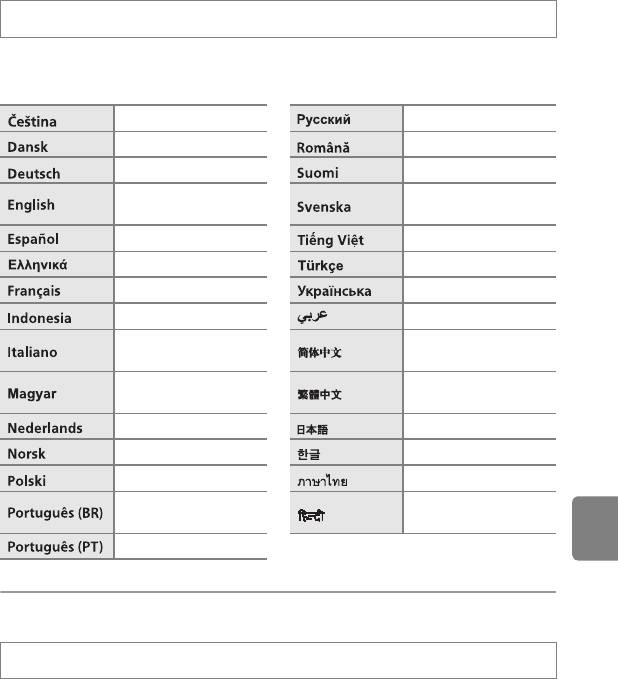
Меню настройки
Язык/Language
Нажмите кнопку d M вкладка z M Язык/Language
Для отображения меню и сообщений фотокамеры можно выбрать один из
29 языков.
Чешский Русский
Датский Румынский
Немецкий Финский
(настройка по
Шведский
умолчанию)
Испанский Вьетнамский
Греческий Турецкий
Французский Украинский
Индонезийский Арабский
Китайский
Итальянский
(упрощенное письмо)
Раздел "Справка"
Китайский
Венгерский
(традиционное письмо)
Голландский Японский
Норвежский Корейский
Польский Тайский
Бразильский
Хинди
португальский
Португальский
Режим видео
Нажмите кнопку d M вкладка z M Режим видео
Измените настройки, необходимые для подключения к телевизору. Выберите NTSC
или PAL.
E61
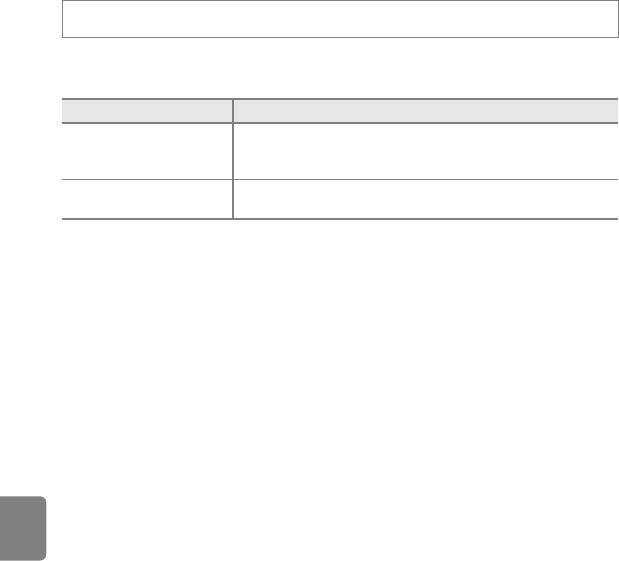
Меню настройки
Зарядка от ПК
Нажмите кнопку d M вкладка z M Зарядка от ПК
Выберите, будет ли батарея, установленная в фотокамеру, заряжаться при
подключении фотокамеры к компьютеру с помощью USB-кабеля.
Параметр Описание
Если фотокамера подсоединена к работающему компьютеру,
Авто (настройка по
батарея, вставленная в фотокамеру, автоматически будет
умолчанию)
заряжаться, используя питание компьютера.
Батарея, вставленная в фотокамеру, не заряжается при
Выкл.
подсоединении к компьютеру.
B Примечания относительно подключения фотокамеры к принтеру
• Зарядка батареи не будет выполняться при подключении к принтеру, даже если принтер совместим
со стандартом PictBridge.
• Если для параметра Зарядка от ПК установлено значение Авто, на некоторых принтерах,
возможно, не удастся напечатать снимки с прямым подключением фотокамеры. Если после
подключения фотокамеры к принтеру и ее включения на мониторе не отображается экран
приветствия PictBridge, выключите фотокамеру и отсоедините USB-кабель. Установите для
Раздел "Справка"
параметра Зарядка от ПК значение Выкл. и снова подключите фотокамеру к принтеру.
B Примечания относительно зарядки при подсоединении к компьютеру
• Не удастся зарядить батарею или передать данные при подсоединении фотокамеры к компьютеру,
если на фотокамере не установлены язык экрана, дата и время (A22). Если закончился срок службы
батареи часов фотокамеры (A23), необходимо переустановить дату и время, чтобы зарядить
батарею или передать изображения с помощью подсоединения к компьютеру. В этом случае
зарядите батарею с помощью сетевого зарядного устройства EH-69P (A16), а затем установите дату
и время фотокамеры.
• Зарядка прекратится после выключения фотокамеры.
• Если во время зарядки компьютер перейдет в режим ожидания, зарядка прекратится, а фотокамера,
возможно, выключится.
• При отсоединении фотокамеры от компьютера выключите фотокамеру, а затем извлеките USB-
кабель.
• Полностью разряженная батарея заряжается около 2 часов 40 минут. Время зарядки увеличивается
при передаче изображений во время зарядки батареи.
• Если фотокамера подключена к компьютеру, может запуститься приложение, установленное на
компьютере, например Nikon Transfer 2. Если фотокамера подключена к компьютеру только для
зарядки батареи, закройте приложение.
• Фотокамера выключится автоматически при отсутствии связи с компьютером в течение 30 минут
после завершения зарядки батареи.
• В зависимости от технических характеристик и настроек компьютера, а также от источника и
распределения питания, возможно, не удастся зарядить батарею, установленную в фотокамере, с
помощью подсоединения к компьютеру.
E62

Меню настройки
C Индикатор зарядки
В следующей таблице описаны состояния индикатора зарядки, когда фотокамера подсоединена к
компьютеру.
Индикатор зарядки Описание
Мигает медленно
Батарея заряжается.
(зеленым)
Батарея не заряжается.
Выкл.
Если индикатор зарядки выключается после медленного мигания зеленым
при включенном индикаторе включения питания, зарядка завершена.
• Температура окружающей среды не подходит для зарядки. Заряжайте
батарею в помещении при температуре окружающей среды от 5°C до
35°C.
• Неправильно подсоединен USB-кабель или неисправна батарея.
Мигает быстро
Правильно подсоедините USB-кабель или замените батарею.
(зеленым)
• Компьютер находится в режиме ожидания, поэтому питание не
подается. Перезагрузите компьютер.
• Не удастся зарядить батарею, так как технические характеристики или
настройки компьютера не позволяют подавать питание на фотокамеру.
Раздел "Справка"
E63
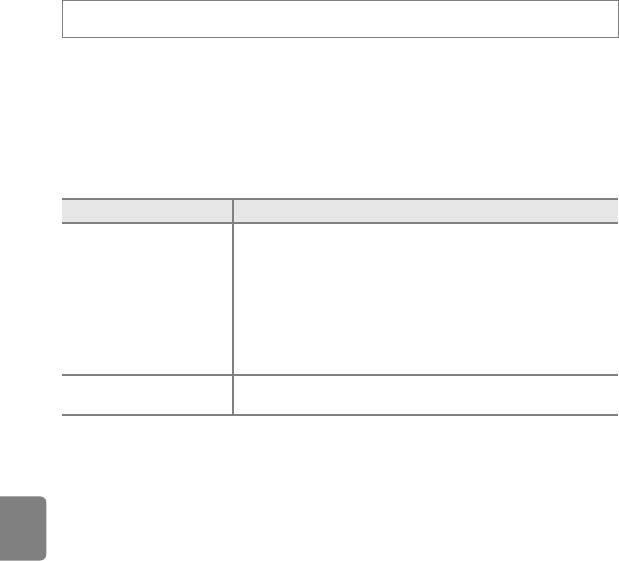
Меню настройки
Предуп. о закр. глаз
Нажмите кнопку d M вкладка z M Предуп. о закр. глаз
Включение или отключение в фотокамере функции обнаружения моргающих
людей при съемке с применением функции распознавания лиц (A64) в
следующих режимах.
• Режим A (авто) (когда для параметра "Режим зоны АФ" установлено значение
Приоритет лица (E30)).
• Выбран сюжетный режим Автовыбор сюжета (A40), Портрет (A40) или
Ночной портрет (A41).
Параметр Описание
Если фотокамера определит, что один или несколько человек,
возможно, закрыли глаза на изображении, созданном с
помощью функции распознавания лиц, на мониторе появится
окно Кто-то моргнул?. Лицо человека, который, возможно,
Вкл.
закрыл глаза при спуске затвора, выделяется желтой рамкой. В
этом случае проверьте изображение и решите, следует ли
создать дополнительное изображение.
Для получения дополнительной информации см. раздел
"Работа с экраном предупреждения о закрытых глазах" (E65).
Раздел "Справка"
Выкл. (настройка по
Предупреждение о закрытии глаз выключено.
умолчанию)
B Примечание относительно предупреждения о закрытии глаз
Предупреждение о закрытии глаз не работает при выборе непрерывных значений режимов
Непрерывный, BSS или Мультикадр 16.
E64
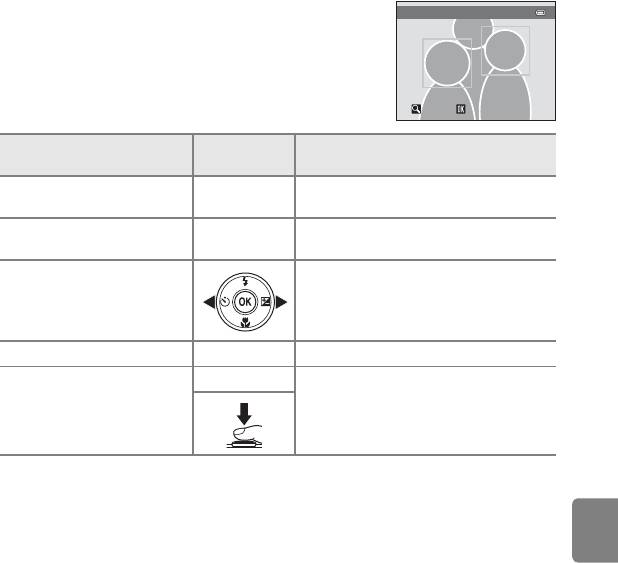
Меню настройки
Работа с экраном предупреждения о закрытых глазах
Если на мониторе отображается экран Кто-то
Кто-то моргнул?
моргнул?, показанный справа, можно будет выполнить
описанные ниже действия.
Если в течение нескольких секунд не выполняются
никакие действия, фотокамера автоматически
возвратится в режим съемки.
Выход
Элемент
Параметр
Описание
управления
Увеличение распознанного
Поверните рычажок зуммирования в
g (i)
лица мигнувшего человека
положение g (i).
Переключение в режим
Поверните рычажок зуммирования в
f (h)
полнокадрового просмотра
положение f (h).
Если выяснится, что моргало сразу
несколько человек, нажмите кнопку J
Выбор отображаемого лица
или K при включенном зуме, чтобы
перейти к другому лицу на экране.
Удаление изображения l Нажмите кнопку l.
k
Раздел "Справка"
Переключение в режим
Нажмите кнопку k или спусковую кнопку
съемки
затвора.
E65
Выход
Выход
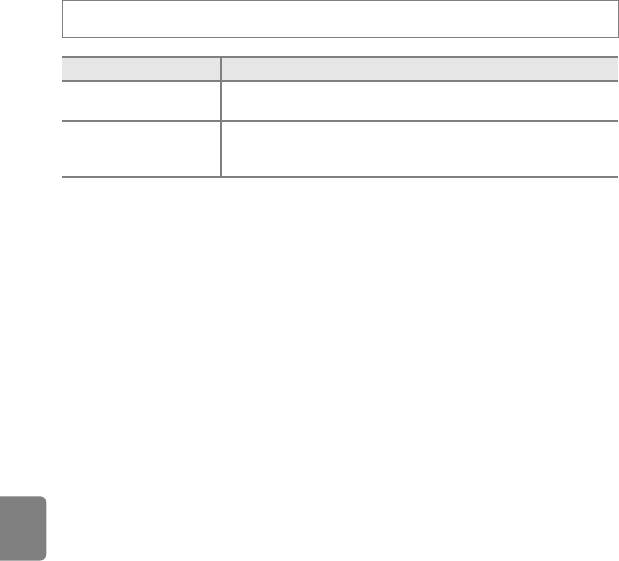
Меню настройки
Загрузка Eye-Fi
Нажмите кнопку d M вкладка z M Загрузка Eye-Fi
Параметр Описание
Загрузка изображений, сделанных с помощью фотокамеры, в
b Включить
предварительно выбранное место.
c Выключить
(настройка по
Изображения не загружаются.
умолчанию)
B Примечания относительно карт Eye-Fi
• Обратите внимание, что изображения не будут загружаться при недостаточном уровне сигнала даже
при выборе значения Включить.
• Выберите значение Выключить в местах, где использование беспроводных устройств запрещено.
• Для получения дополнительной информации см. инструкции по эксплуатации карты Eye-Fi. В случае
неисправности свяжитесь с производителем карты.
• Фотокамеру можно использовать для включения/выключения карт Eye-Fi, однако поддержка других
Раздел "Справка"
функций Eye-Fi, возможно, не будет осуществляться.
• Данная фотокамера не поддерживает функцию Endless Memory. При установке карты к компьютер
отключите данную функцию. Если функция Endless Memory включена, число отснятых снимков может
отображаться неправильно.
• Карты Eye-Fi предназначены для использования только в стране приобретения. Соблюдайте все
местные законы, касающиеся беспроводных устройств.
• При установке значения Включить для данной функции батарея будет разряжаться быстрее.
C Индикатор передачи данных Eye-Fi
Состояние передачи данных карты Eye-Fi, вставленной в фотокамеру, можно отслеживать на мониторе
(A6).
• w: для функции Загрузка Eye-Fi установлено значение Выключить.
• x (горит): функция загрузки Eye-Fi включена; ожидание загрузки.
• x (мигает): функция загрузки Eye-Fi включена; загрузка данных.
• y: функция загрузки Eye-Fi включена, но отсутствуют изображения для загрузки.
• z: произошла ошибка. С помощью фотокамеры невозможно управлять картой Eye-Fi.
C Поддерживаемые карты Eye-Fi
По состоянию на ноябрь 2011 года можно использовать следующие карты Eye-Fi. Убедитесь, что
установлена последняя версия прошивки карты Eye-Fi.
• Eye-Fi Connect X2 SDHC 4ГБ
• Eye-Fi Mobile X2 SDHC 8ГБ
• Eye-Fi Pro X2 SDHC 8ГБ
E66
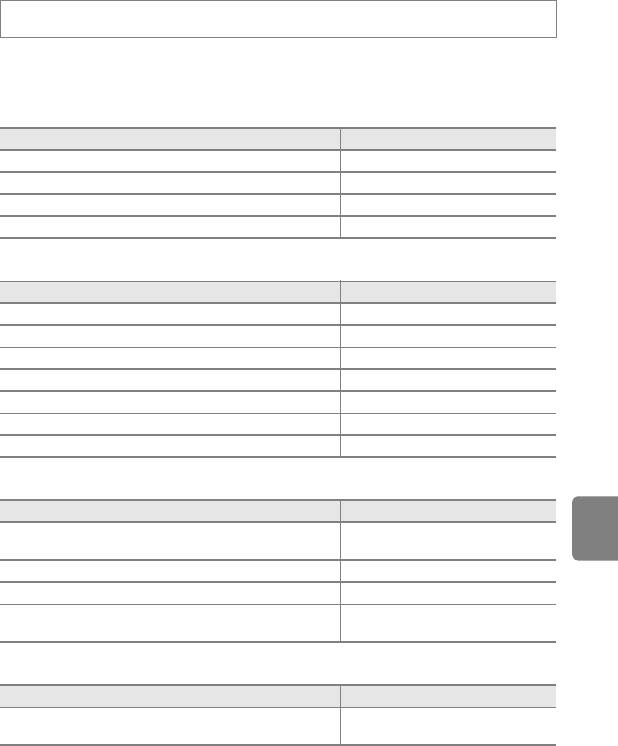
Меню настройки
Сброс всех знач.
Нажмите кнопку d M вкладка z M Сброс всех знач.
Если выбрано значение Сброс, настройки фотокамеры будут возвращены к
значениям по умолчанию.
Основные функции съемки
Параметр Значение по умолчанию
Режим вспышки (A53) Авто
Автоспуск (A55) Выкл.
Режим макросъемки (A56) Выкл.
Коррекция экспозиции (A57) 0,0
Меню съемки
Параметр Значение по умолчанию
Режим изображения (A60) P 4608×3456
Баланс белого (E24) Авто
Непрерывный (E26) Покадровый
Раздел "Справка"
Чувствительность (E28) Авто
Параметры цвета (E29) Стандартные цвета
Режим зоны АФ (E30) Приоритет лица
Режим автофокуса (E33) Покадровый АФ
Сюжетный режим
Параметр Значение по умолчанию
Настройка сюжетного режима в меню выбора
Автовыбор сюжета
режима съемки (A39)
Регулировка оттенка в режиме съемки еды (A43) Центр
Непрерывный в режиме портрета питомца (A46) Непрерывный
Автоспуск для портрета питомца в режиме портрета
Включить
питомца (A46)
Режим специальных эффектов
Параметр Значение по умолчанию
Настройка режима специальных эффектов в меню
Софт-фильтр
настройки режима съемки (A47)
E67
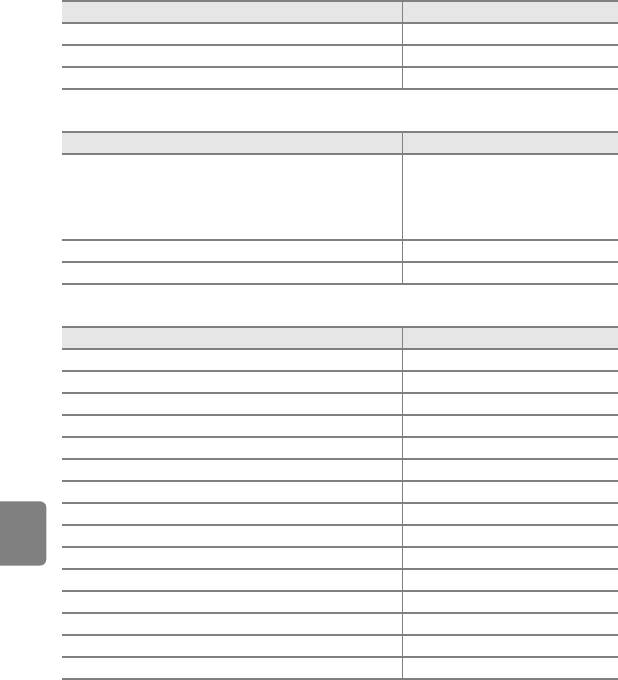
Меню настройки
Меню интеллектуального портрета
Параметр Значение по умолчанию
Смягчение тона кожи (E34) Средний уровень
Таймер улыбки (E34) Включить
Отслеж. моргания (E35) Выкл.
Меню видео
Параметр Значение по умолчанию
При использовании карты памяти:
n HD 720p (1280×720)
Параметры видео (E47)
При использовании внутренней
памяти:
m VGA (640×480)
Режим автофокуса (E48) Покадровый АФ
Подавл. шумов от ветра (E48) Выкл.
Меню настройки
Параметр Значение по умолчанию
Экран приветствия (E49) Нет
Раздел "Справка"
Информация о фото (E53) Авто
Просмотр снимка (E53) Вкл.
Яркость (E53) 3
Печать даты (E55) Выкл.
Подавл. вибраций (E56) Вкл.
Обнаруж. движения (E57) Авто
АФ-помощь (E58) Авто
Цифровой зум (E58) Вкл.
Звук кнопки (E59) Вкл.
Звук затвора (E59) Вкл.
Авто выкл. (E59) 1 минута
Зарядка от ПК (E62) Авто
Предуп. о закр. глаз (E64) Выкл.
Загрузка Eye-Fi (E66) Выключить
E68
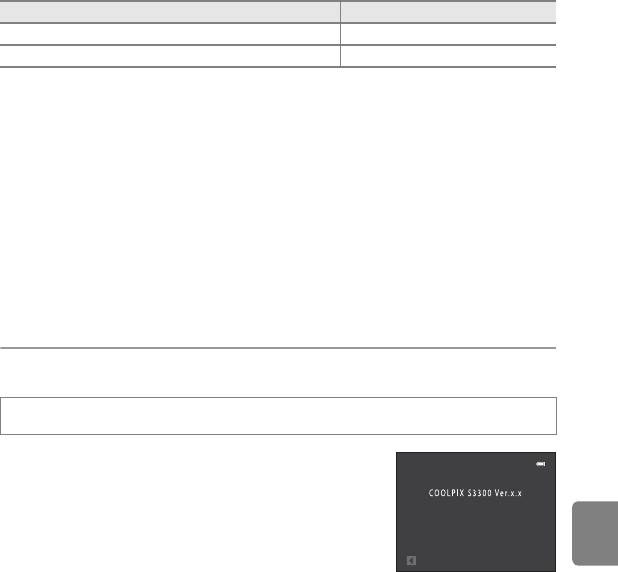
Меню настройки
Другие
Параметр Значение по умолчанию
Размер бумаги (E20, E21) По умолчанию
Интервал кадра для показа слайдов (E40) 3 секунды
• Выбор команды Сброс всех знач. также приводит к стиранию из памяти
текущего номера файла (E70). Нумерация продолжится начиная с
наименьшего доступного номера. Чтобы сбросить нумерацию до значения
"0001", удалите все изображения, сохраненные во внутренней памяти или на
карте памяти (A32), а затем выберите Сброс всех знач..
• Следующие настройки меню останутся без изменений при сбросе меню с
помощью функции Сброс всех знач..
Меню съемки: данные ручной настройки (E25), выполненные для параметра
Баланс белого
Меню настройки: изображение, выбранное для параметра Экран
приветствия (E49), Часовой пояс и дата (E50), Язык/Language (E61) и
Режим видео (E61)
Версия прошивки
Раздел "Справка"
Нажмите кнопку d M вкладка z M Версия прошивки
Узнайте текущую версию прошивки фотокамеры.
Назад
E69
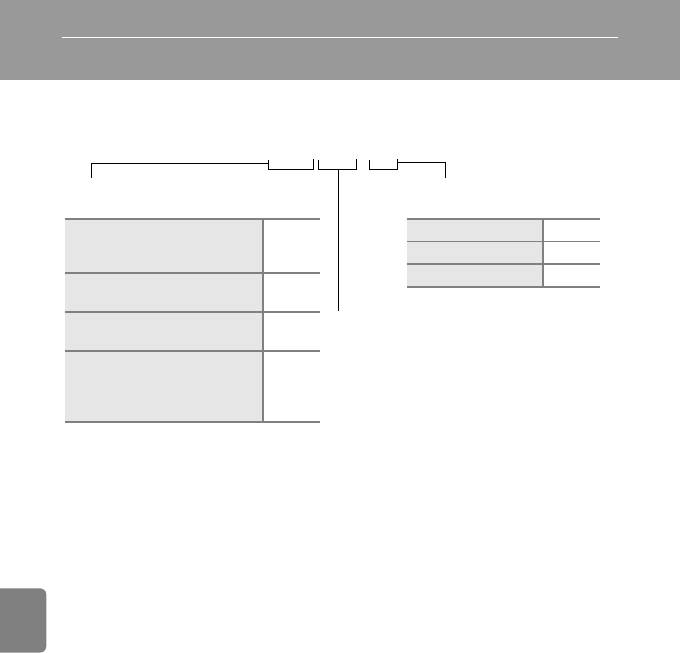
Имена файлов снимков, звуковых файлов и папок
Изображениям, видеороликам и звуковым заметкам назначаются следующие имена
файлов.
DSCN0001.JPG
Идентификатор (не отображается на
Расширение (указывает на
мониторе фотокамеры)
формат файла)
Исходные фотографии (включая
Фотографии .JPG
прикрепленные звуковые
DSCN
Видеоролики .AVI
заметки) и видеоролики
Звуковые заметки .WAV
Уменьшенные копии (включая
SSCN
прикрепленные звуковые заметки)
Номер файла (присваивается
Кадрированные копии (включая
RSCN
прикрепленные звуковые заметки)
автоматически в порядке возрастания,
начиная с "0001")
Копии, созданные с помощью функции
редактирования, кроме кадрирования
FSCN
и уменьшенного снимка (включая
прикрепленные звуковые заметки)
•
Файлы хранятся в папках, имена которых образуются путем добавления к номеру
папки идентификатора, состоящего из пяти символов: "P_" плюс трехзначный
Раздел "Справка"
последовательный номер для изображений, сделанных в сюжетном режиме
Съемка панорамы
(например, "101P_001";
E
2), и "NIKON" для всех остальных
изображений (например, "100NIKON"). Когда количество файлов в папке достигает
9999, создается новая папка. Номера файлов присваиваются автоматически,
начиная с "0001".
•
Именам файлов звуковых меток присваиваются такие же идентификаторы и
номера файлов, как и изображениям, к которым эти звуковые метки прикреплены.
•
Файлы, скопированные с помощью команды
Копирование
>
Выбранные
снимки
, копируются в текущую папку, где им присваиваются новые номера
файлов в порядке возрастания, начиная с самого большого номера файла,
сохраненного в памяти. Команды
Копирование
>
Все снимки
копируют все
папки с исходного носителя; имена файлов не меняются, но папкам
присваиваются новые номера в возрастающем порядке, начиная с самого
большого номера папки на целевом носителе (
E
46).
•
В отдельной папке может храниться до 200 снимков. Если в текущей папке
находится 200 снимков, то следующий выполненный снимок будет помещен в
новую папку. Ее имя выглядит как текущее имя папки с добавленной к нему
единицей. Если текущая папка имеет номер 999 и содержит 200 снимков или
снимок с номером 9999, дальнейшая съемка будет невозможна. Необходимо
очистить внутреннюю память, отформатировать карту памяти (
E
60), либо
установить новую карту памяти.
E70
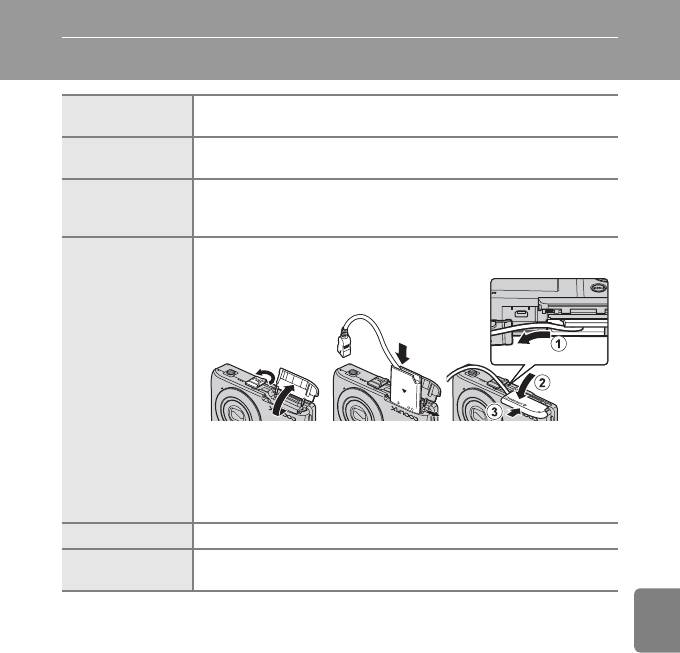
Дополнительные принадлежности
Аккумуляторная
1
Литий-ионная аккумуляторная батарея EN-EL19
батарея
Сетевое зарядное
1, 2
Сетевое зарядное устройство EH-69P
устройство
Зарядное устройство MH-66
Зарядное
(время зарядки полностью разряженной батареи: приблизительно
устройство
1 час 50 минут)
Сетевой блок питания EH-62G (подключите, как показано на рисунке)
123
Сетевой блок
питания
Убедитесь, что кабель от разъема питания правильно выровнен в
сетевом разъеме питания и пазах батарейного отсека, перед тем как
Раздел "Справка"
закрыть крышку батарейного отсека/гнезда карты памяти.
Если кабель плохо выровнен в пазах, можно повредить крышку и шнур
при закрытии крышки.
1
USB-кабель USB-кабель UC-E6
Аудио-/
1
Аудио-/видеокабель EG-CP14
видеокабель
1
Входит в комплект поставки фотокамеры (➝ Aii).
2
При использовании за границей при необходимости установите переходник (имеется в
продаже). Подробнее о переходниках можно узнать в туристическом агентстве.
E71
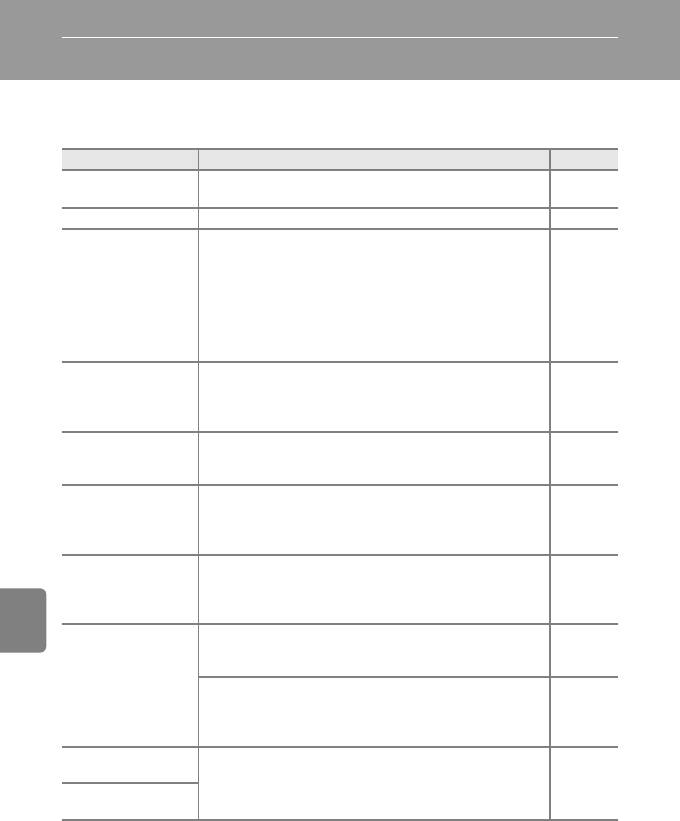
Сообщения об ошибках
В таблице ниже приведены сообщения об ошибках и различные предупреждения,
отображаемые на мониторе фотокамеры, и действия, выполняемые в каждом
случае.
Индикация Причина/решение A
Не настроены часы.
O (мигает)
E50
Настройте дату и время.
Батарея разряжена. Зарядите или замените батарею. 14, 16
Слишком высокая температура батареи.
Выключите фотокамеру и дайте батарее время на
охлаждение перед тем, как снова использовать
фотокамеру. Через пять секунд монитор выключится, а
Перегрев батареи
21
индикатор включения питания будет часто мигать. Через
три минуты после того как начнут мигать индикаторы,
фотокамера автоматически выключится. Нажатие
выключателя питания также отключает фотокамеру.
Фотокамера нагрелась.
Во избежание
Фотокамера автоматически выключится. Оставьте ее
перегрева камера
80
выключенной до тех пор, пока она не остынет, а затем
будет выключена.
снова включите.
Фотокамера не может сфокусироваться.
Q (● мигает
• Выполните фокусировку повторно.
26, 29
Раздел "Справка"
красным)
• Используйте блокировку фокусировки.
67
До завершения записи фотокамера не может выполнять
Подождите, пока
другие действия.
камера закончит
–
Подождите, пока сообщение автоматически исчезнет с
запись.
экрана по окончании записи.
Переключатель защиты от записи находится в положении
Карточка памяти
"блокировка".
–
защищена от записи.
Переведите переключатель защиты от записи на карте
памяти в положение "запись".
Переключатель защиты от записи карты Eye-Fi находится в
положении "блокировка". Переведите переключатель
–
Недоступно, если
защиты от записи в положение "запись".
карта Eye-Fi
Ошибка доступа к карте Eye-Fi.
заблокирована.
• Используйте рекомендованную карту.
E66
• Убедитесь в том, что контакты не загрязнены.
18
• Проверьте правильность установки карты Eye-Fi.
18
Эту карточку
Ошибка доступа к карте памяти.
использовать нельзя.
• Используйте рекомендованные карты памяти.
19
• Убедитесь в том, что контакты не загрязнены.
18
Карточка не
• Проверьте правильность установки карты памяти.
18
читается.
E72
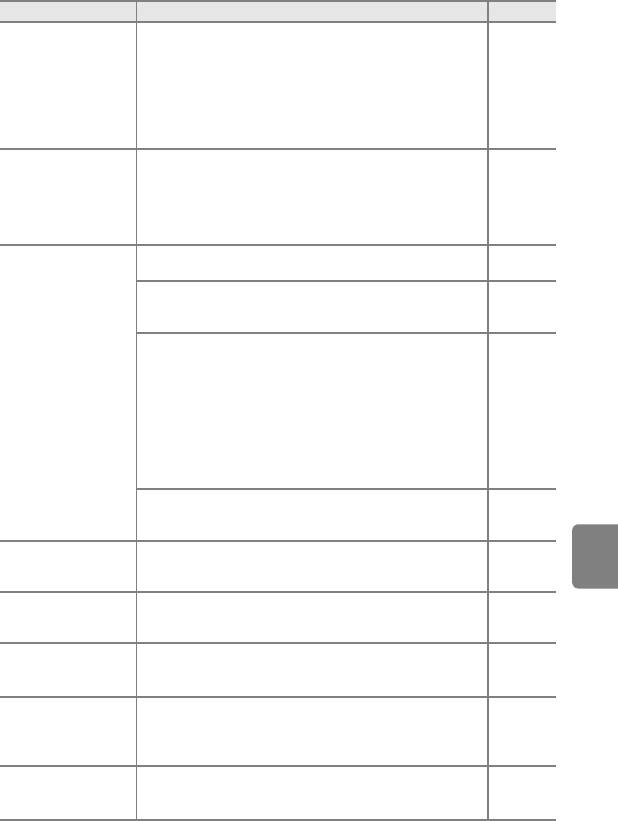
Сообщения об ошибках
Индикация Причина/решение A
Карта памяти не отформатирована для использования с
фотокамерой COOLPIX S3300.
Карточка не
При форматировании будут удалены все данные на карте
отформатирована.
памяти. При необходимости сохранения копий каких-
Отформатировать?
18
либо изображений выберите Нет и сохраните копии на
Да
компьютере или другом хранилище перед
Нет
форматированием карты памяти. Выберите Да и нажмите
кнопку k, чтобы отформатировать карту памяти.
Карта памяти переполнена.
• Выберите меньший размер снимка.
60
• Удалите изображения.
32
Закончилась память.
• Вставьте новую карту памяти.
18
• Извлеките карту памяти и используйте внутреннюю
19
память.
Ошибка при сохранении изображения.
E60
Форматирование внутренней памяти или карты памяти.
Закончились свободные номера файлов.
Вставьте новую карту памяти или отформатируйте
E70
внутреннюю память или карту памяти.
Изображение нельзя использовать в качестве экрана
приветствия.
Следующие изображения нельзя использовать в качестве
Снимок нельзя
экрана приветствия.
сохранить.
• Изображения, созданные, когда для параметра Режим
Раздел "Справка"
E49
изображения было установлено значение
l 4608×2592.
• Изображения, уменьшенные до размера 320 × 240 или
менее с помощью кадрирования или редактирования
уменьшенных снимков.
Недостаточно свободного пространства для сохранения
копии.
32
Удалите изображения с носителя данных.
Альбом полон.
В альбом уже добавлено 200 изображений.
Нельзя добавлять
• Удалите несколько изображений из альбома.
E5
изображения.
• Добавьте снимки в другой альбом.
E4
К этому файлу нельзя прикрепить звуковую заметку.
Звуковой файл
• Звуковые заметки нельзя прикреплять к видеороликам.
–
сохранить нельзя.
• Выберите изображение, созданное COOLPIX S3300.
E45
На сделанном
Во время съемки один или несколько портретируемых
снимке обнаружено
моргнули.
30, 51
моргание.
Проверьте результаты в режиме просмотра.
Не удается отредактировать выбранное изображение.
Снимок изменить
• Выберите изображения, поддерживающие функцию
E11
невозможно.
редактирования.
• Видеоролики редактировать невозможно.
–
Ошибка времени ожидания в процессе видеозаписи.
Видео записать
Используйте карту памяти с более высокой скоростью
19
нельзя.
записи.
E73
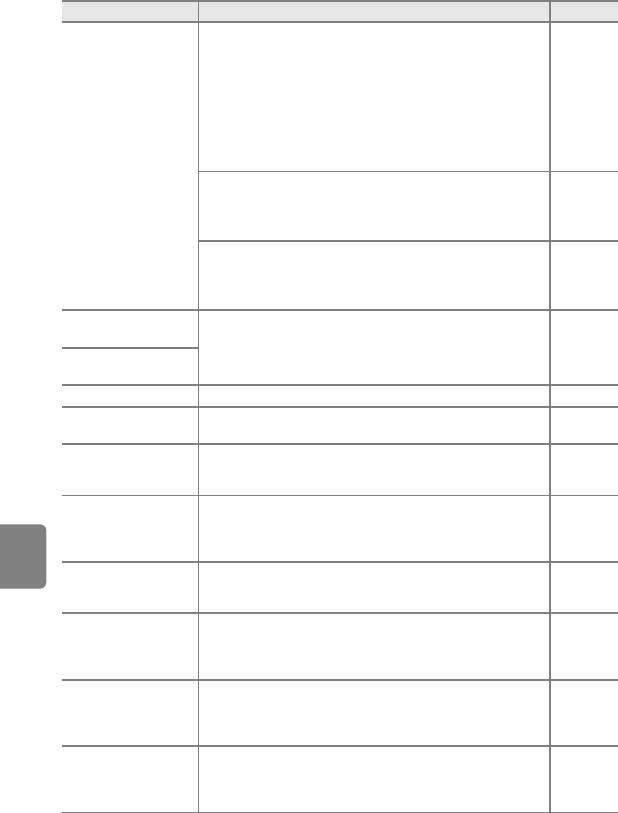
Сообщения об ошибках
Индикация Причина/решение A
Во внутренней памяти фотокамеры или на карте памяти
отсутствуют изображения.
• Чтобы просмотреть изображения, хранящиеся во
19
внутренней памяти, извлеките из фотокамеры карту
памяти.
• Для копирования изображений, сохраненных во
E46
внутренней памяти фотокамеры, на карту памяти
нажмите кнопку d, чтобы выбрать параметр
В памяти нет
Копирование в меню просмотра.
снимков.
Изображение не было добавлено в альбом.
• Добавьте изображение в альбом.
E4
• Выберите альбом, в который было добавлено
E5
изображение.
В категории, выбранной в режиме автосортировки,
отсутствуют изображения.
E7
Выберите категорию, содержащую отсортированные
изображения.
Файл не является
Файл создан не фотокамерой COOLPIX S3300.
снимком.
Файл не удастся просмотреть на COOLPIX S3300.
–
Этот файл
Просмотрите данный файл с помощью компьютера или
просмотреть нельзя.
устройств, на которых он был создан или отредактирован.
Все снимки скрыты. Изображения, доступные для показа слайдов, отсутствуют. E40
Раздел "Справка"
Этот снимок нельзя
Изображение защищено.
E41
стереть.
Отключите защиту.
Пункт назначения
находится в текущем
Место назначения находится в домашнем часовом поясе. E50
часовом поясе.
Объектив работает неправильно.
Выключите фотокамеру и включите ее снова. Если ошибка
Ошибка объектива
20
не устранена, обратитесь к продавцу или в сервисный
центр компании Nikon.
При установке связи с принтером произошла ошибка.
Ошибка передачи
Выключите фотокамеру и снова подсоедините USB-
E19
данных
кабель.
Ошибка внутренних схем фотокамеры.
Выключите фотокамеру, извлеките и снова установите
Ошибка системы
14, 21
батарею. Если ошибка не устранена, обратитесь к
продавцу или в сервисный центр компании Nikon.
Ошибка принтера.
Ошибка принтера.
Проверьте принтер. Устранив неисправность, выберите
Проверьте
–
Продолжить и нажмите кнопку k для возобновления
состояние принтера.
печати.*
В принтер не установлена бумага указанного размера.
Ошибка печати:
Установите бумагу указанного размера, выберите
–
проверьте бумагу
Продолжить и нажмите кнопку k для возобновления
печати.*
E74
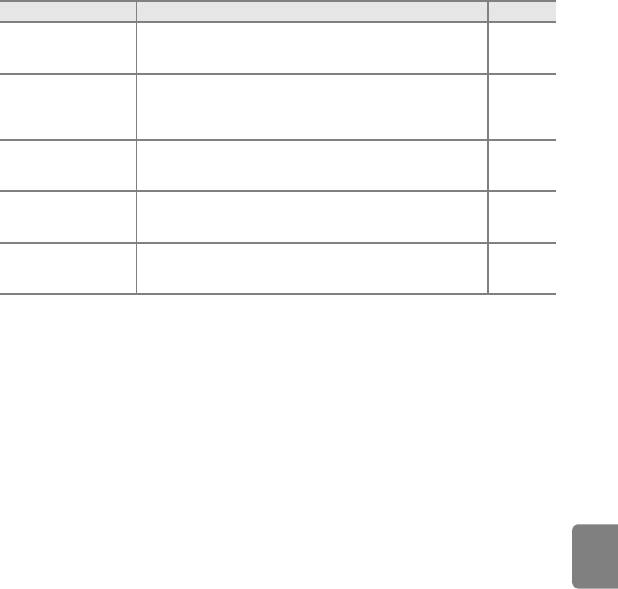
Сообщения об ошибках
Индикация Причина/решение A
В принтере застряла бумага.
Ошибка печати:
Выньте застрявшую бумагу, выберите Продолжить и
–
застревание бумаги
нажмите кнопку k для возобновления печати.*
В принтере нет бумаги.
Ошибка печати:
Установите бумагу указанного размера, выберите
–
закончилась бумага
Продолжить и нажмите кнопку k для возобновления
печати.*
Ошибка чернил.
Ошибка печати:
Проверьте уровень чернил, выберите Продолжить и
–
проверьте чернила
нажмите кнопку k для возобновления печати.*
Ошибка печати:
Закончились чернила или пуст картридж для чернил.
закончились
Замените картридж для чернил, выберите Продолжить и
–
чернила
нажмите кнопку k для возобновления печати.*
Файл изображения для печати содержит ошибку.
Ошибка печати:
Выберите пункт Отмена и нажмите кнопку k для отмены
–
поврежден файл
печати.
* Дополнительные сведения и инструкции см. в документации, входящей в комплект поставки
принтера.
Раздел "Справка"
E75
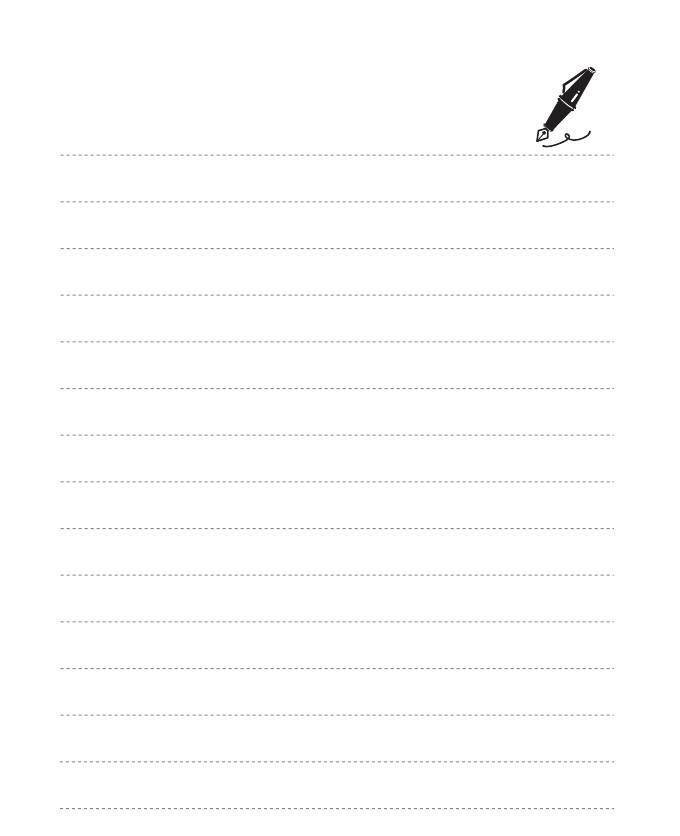
E76





